Régulateur PANTHER / TIGER
|
|
|
- Irène Pellerin
- il y a 8 ans
- Total affichages :
Transcription
1 Régulateur PANTHER / TIGER Notice d utilisation SOMMAIRE UTILISATION, VUE D ENSEMBLE... 3 TERMINAL OPERATEUR... 3 CLAVIER... 3 Touches de base... 3 RESET... 4 Touches d accès direct... 4 ECRAN LCD... 4 MISE EN SERVICE ET ACCES... 5 SEQUENCE D INITIALISATION... 5 SEQUENCE D ENTREE... 5 Niveaux d accès... 5 Procédure de saisie du Mot de Passe... 5 Modifier le mot de passe... 6 TOUCHE ELEMENTS D INSTALLATION... 6 ELEMENTS D INSTALLATION (GROUPES DE POINTS)... 6 Points de données... 6 Attribut des points... 6 TOUCHE DE PROGRAMME HORAIRE... 7 PROGRAMME HORAIRE... 7 Profils horaires... 7 Le programme "Aujourd hui"... 8 La plage horaire "Programme journalier"... 8 Les plages horaires Semaine, 'Week-end', et 'Jour_A'... 8 Supprimer et/ou copier des plages horaires... 9 Supprimer des points de commutation... 9 Pour générer des points de commutation...10 Le sous-programme 'programme hebdomadaire'...10 Affectation de plages horaires à différents jours de la semaine...10 Le sous-programme 'programme annuel'...10 Pour générer des programmes annuels additionnels...11 Pour naviger à travers le programme annuel...11 Effacement de programmes annuels...11 TOUCHE D ACCES AU SYSTEME TYPES DE POINTS DE DONNÉES Différents types de points physiques Types de pseudo points Types de points globaux MAINTENANCE Fonctionnement manuel Points de tendance Mémoire de tendance Heures de fonctionnement Paramètres DDC CONFIGURATION DU SYSTÈME Copyright 2004 Honeywell! Tous droits réservés FR2Z-0908GE51 R0606
2 REGULATEUR PANTHER NOTICE D UTILISATION Information de système Horaire du système Heure d été Configuration interface matériel Configuration C-Bus Configuration LON-Bus Port - B Flash EPROM Brûler Flash Effacer Flash Afficher une application Extension d accès au Bus Commande à distance Commande à distance Logoff Enclenchement et arrêt d alarmes globaux Horaires DDC TOUCHE D ALARME MÉMOIRE D ALARMES POINTS EN ALARME ALARMES CRITIQUES / NON-CRITIQUES Caractéristiques d alarme Alarmes du système: Définition Surveillance de seuil Min. / Max ENCLENCHEMENT / RESET CONFIGURATION DE L INTERFACE MATÉRIEL SÉLECTION MANUELLE DE L APPLICATION...19 TÉLÉCHARGEMENT D UNE APPLICATION MISE EN PLACE DU MODE TEST AVEC DES NOMS DE POINTS DE DONNEES PAR DEFAUT ANNEXE: CARACTERISTIQUES DE POINTS DE DONNEES CARACTÉRISTIQUES DE POINTS D ENTRÉE ANALOGIQUES CARACTERISTIQUES DE POINTS DE SORTIE ANALOGIQUES CARACTERISTIQUES DE POINTS D ENTREE TOUT OU RIEN CARACTERISTIQUES DE POINTS DE SORTIE TOUT OU RIEN CARACTÉRISTIQUES DE PSEUDO-POINTS ANALOGIQUES CARACTÉRISTIQUES DE POINTS GLOBAUX ANALOGIQUES CARACTERISTIQUES DE POINTS GLOBAUX TOUT OU RIEN CARACTÉRISTIQUES DE POINTS DE COMPTAGE CARACTERISTIQUES DE POINTS DE DONNEES INDIVIDUELS Noms de points de données Rattachement du Nr. de régulateur au nom du point de données La caractéristique 'mode de fonctionnement' Optimisation d un point de commutation FR2Z-0908GE51 R0606 2
3 UTILISATION, VUE D ENSEMBLE La présente notice condensée concerne l essentiel de l utilisation des régulateurs PANTHER (incluant le PANTHER MINI et le CLMMI00N21) aussi bien que le régulateur TIGER (incluant le module d extension et le CLTG00MMIN01). Dans le cas où les régulateurs n ont pas d interface utilisateur ; utiliser COACH ONLINE). Elle est valable pour des applications configurables avec la version Firmware ou plus. Terminal opérateur Touches de base Ecran LCD Touches d accès direct Fig.1 Terminal opérateur Le terminal opérateur comprend le clavier et les affichages décrits ci-après.. Clavier Le clavier possède 8 touches de base ainsi que 4 touches d accès direct, voir aussi la description qui suit. Touches de base ANNULATION: permet à l utilisateur de retourner à l écran de départ ou d annuler une saisie erronée et de confirmer un message d alarme. FLECHE HAUT: déplace le curseur vers le champs précédent ou le champs le plus bas. FLECHE BAS: déplace le curseur vers le champs suivant ou le champs le plus haut. FLECHE DROIT: déplace le curseur sur le digit suivante, à droite d un champs vers le champs suivant ou premier champs de l écran suivant (ce qui correspont à un saut en avant écran pour écran ). FLECHE GAUCHE: déplace le curseur sur le digit précédente, à gauche d un champs vers le champs préc. ou premier champs de l écran précédent. PLUS: augmente la valeur affichée d une unité. Dans le cas de situations du type tout ou rien, passage à l état opposé. Incrémente les valeurs des barres défilantes (c-à-d. écrans visés). Génère de nouveaux programmes journaliers ou annuels. MOINS: diminue la valeur affichée d une unité. Dans le cas de situations du type tout ou rien, passage à l état opposé. Décrémente les valeurs des barres défilantes (c-à-d. écrans visés). Supprime des programmes journaliers ou annuels. ENTREE: confirme d éventuelles modifications ou passe à l écran suivant. L effet des touches de base dépend du contenu (par exemple champs d affichage, d édition etc.) de l écran actuel ainsi que du déroulement (par exemple programmes horaires). Voir aussi Fig. 2. FR2Z-0908GE51 R0606 3
4 Touche Uniquement affichage Sans effet Sans effet Sans effet Sans effet Tableau 1. Effets des touches de base Ecrans dans lesquels apparaîssent les éléments suivants Champs en mode Champs en mode Listing sans barre affichage édition défilante* Revient au champs Revient au champs précédent précédent Revient au champs suivant Incrémente la valeur Décrémente la valeur Sans effet, sauf cas prog. horaires (ajoute un nouveau prog) Listing avec barre défilante Incrémente la valeur de la barre défil (Nr. d écran) Revient au champs suivant Sans effet, sauf dans le cas de prog. horaires (efface le programme) Réduit la valeur de la barre défilante (Nr. de masque) Revient à l écran précédent ou reste dans Revient à l endroit le même écran précédent Page précedente Revient à l écran suivant ou reste dans le Amène à l endroit même écran suivant Page suivante Retour à l écran de base Rejette des modifications Retour à l écran de base Passe du mode Confirme valeurs / Sans effet affichage au mode passe du mode Confirme le choix d édition d édition à affichage * y compris listing des éléments d installation, listing de caractéristiques de points de données et sous-menus de points de données. RESET REMARQUE: Un RESET du matériel entraîne la perte de toutes les données RAM et de tous les numéros de code de configuration, ce qui exige une réinitialisation du régulateur. Aussi il est conseillé de ne resetter le régulateur qu au moment du téléchargement d une nouvelle application (voir enclenchement / reset en page 17). & Une pression simultanée de ces deux touches ( FLECHE BAS et MOINS) entraîne un RESET (réinitialisation). Un RESET s obtient également en pressant le bouton de RESET situé au dos du boîtier du régulateur sous le bornier à vis B. Ecran LCD L écran LCD peut présenter 4 lignes de texte alphanumérique, avec 16 caractères par ligne, et est muni d un rétro-éclairage. L écran contient généralement un ou plusieurs champs d édition et d affichage partagés entre ses 4 lignes. Le champs d édition du moment est signalé par la présence d un curseur (flèche) sur la gauche de la ligne. Dans le cas d un champs contenant plusieurs digits, l actuel digit clignote. Touches d accès direct Les touches d accès direct s utilisent comme suit. ELEMENTS D INSTALLATION: affiche une liste des éléments d installation sélectionnés avec leur état du moment. PROGRAMMES HORAIRES: affiche une liste des programmes horaires configurés. Tous les réglages du programme horaire peuvent être modifiés. ACCES AU SYSTEME: seulement accessible depuis le niveau d accès 3. Propose des paramètres d application et des réglages concernant le système. Fig. 2 Affichage type avec curseur et champs d édition REMARQUE: Les écrans montrés dans la présente notice sont des exemples (pris de l application HT02) et peuvent différer des écrans réellement visibles sur votre régulateur. ALARMES: affiche des informations sur les alarmes (historiques d alarmes, alarmes critiques et non critiques). FR2Z-0908GE51 R0606 4
5 MISE EN SERVICE ET ACCES Sé quence d initialisation Séquence d entrée Sortie Ecran de bienvenue 1er écran de visualisation 2è écran de visualisation 3è écran de visualisation Ecran de départ Procédure Mot Passe Modification Mot Passe Fig. 3 Mise en service et accès Séquence d initialisation Après le téléchargement d une application dans votre régulateur PANTHER (voir aussi «enclenchement / reset» en page 17), la séquence d initialisation commencera. Cette séquence d initialisation consiste en une série de 4 écrans (voir fig.3). Si les codes d initialisation sont corrects, la séquence d initialisation sera suivie directement par la séquence d entrée. Séquence d entrée Après le téléchargement de l application, la séquence d entrée commencera. Le premier écran est l écran de départ (voir fig. 4). REMARQUE: le champ "Sortir" apparaîtra seulement si vous êtes au niveau d accès 2 ou 3. La sélection du champ "MotPasse" vous amène à la saisie du mot de passe. Niveaux d accès L utilisation de 3 niveaux d accès assure que seul le personnel autorisé peut lire/éditer des données sensibles du système. Pour entrer dans le niveau d accès 1, aucun mot de passe n est nécessaire, et seuls les écrans non protégés sont affichés (voir aussi tableau 2). Pour entrer dans les niveaux d accès 2 et 3, il convient d entrer un mot de passe. Tableau 2. Niveaux d accès Touche Niveaux Eléments d instal. Prog. horaire Accès au système Alarmes 1 Lecture Lecture Sans effet Lecture 2 Lecture Editer Sans effet Lecture 3 Edition illimitée possible Lecture NOTE: Dans les sections qui suivent la procédure d accès par mot de passe ne sera pas répétée. Veuillez vous référer à cette section pour entrer le mot de passe. IMPORTANT Si vous avez oublié votre mot de passe de niveau 3, veuillez contacter votre agence CentraLine locale. Procédure de saisie du Mot de Passe Après avoir sélectionné le champ "MotPasse", l écran suivant apparaît. Fig. 4 Ecran de départ L écran de départ contient le nom de l application (dans ce cas, HT02) ainsi que l heure et la date actuelles. Si "BW-MMI" apparaît, cela veut dire que le régulateur permet à la fois un accès C-Bus et LONWORKS (nécessaire pour communiquer avec des modules situés sur le C-Bus ou LonWorks). Voir aussi section "Configuration C-Bus en page 13. REMARQUE: Le champ à 2 digits donnant le numéro du régulateur, (dans le coin en haut et à droite) ainsi que la date et l heure sont seulement éditables si vous êtes au niveau d accès 3 (voir ci-après «niveaux d accès» page 4). Fig. 5 Entrer un mot de passe REMARQUE: le champ "Changer" n apparaîtra que si vous êtes au niveau d accès 3. Pour entrer un mot de passe, procédez comme suit: 1. Amener le curseur sur le champ "****". 2. Confirmer avec la touche ENTRÉE. Le curseur clignote alors sur le premier digit. 3. Entrer le mot de passe en augmentant ou réduisant la valeur de chaque digit individuellement au moyen des touches PLUS ou MOINS et en se déplaçant sur prochain digit avec la touche FLECHE DROITE. 4. Une fois entré le mot de passe complet, confirmez en utilisant la touche ENTREE. Vous pouvez maintenant quitter cet écran et revenir à l écran de base en utilisant la touche CANCEL. Si vous désirez modifier un mot de passe, sélectionnez le champ "Changer". Ceci vous permet de sélectionner l écran "Modifier le mot de passe". FR2Z-0908GE51 R0606 5
6 Modifier le mot de passe Afin de modifier un mot de passe, vous devez accéder au niveau d accès 3. Après avoir sélectionné le champ "Changer" (voir Fig. 5, page 4 ) l écran "Modifier le mot de passe" apparaît. Fig. 6 Modifier mot de passe Vous pouvez maintenant modifier un ou les deux mots de passe. REMARQUE: Le mot de passe par défaut pour le niveau d accès 2 est "2222" et "3333" pour le niveau 3. TOUCHE ELEMENTS D INSTALLATION Groupe de points Points Attributs des points Fig. 7 Touches d accès direct INSTALLATION touche accès direct Eléments d installation (groupes de points) Une fois pressé la touche ELEMENTS D INSTALLATION, apparaît une liste d éléments avec l en-tête correspondante. Tableau 3. Entrées dans "Eléments d installation" Application AH03 HT02 HE01 Sondes Sondes Valeurs de mes. Stratégie_Ventil. Stratégie_chauf. Echangeur de chaleur 1 Moteur de volets Chaudière 1 Système Récupérateur Chaudière 2 Circuit chauffage 1 Filtre Chaudière 3 Echangeur de chaleur 2 Chauffage Chaudière 4 Circuit chauffage 2 Froid Système ECS 1 Humidité Circuit chauf. 1 ECS 2 Ventilateurs Circuit chauf. 2 Compteur d impulsions Circuit chauf. Circuit chauf. 3 Alarmes Chaudière ECS Programmes horaires Zone1 Compteur de chaleur LON Zone2 Alarmes Stratégie_chauf. Zone3 Zone4 Alarmes Programmes horaires LON Points de données Zeit AT GWAusg LON Après sélection d un certain groupe de points (par exemple "Sondes"), il apparaît une liste (y compris une barre de navigation sur le côté droit) Fig. 8 Listing avec éléments d installation (groupes de points) En fonction de votre application (voir tableau 3) et des paramètres de configuration, cette liste contiendra des éléments variés (ex. groupe de nom-clés), ce qui veut dire qu il faudra peut-être passer aux pages suivantes afin de tous les afficher. Fig. 9 Liste des points appartenant à un élément d installation En fonction de votre application et des paramètres de configuration, cette liste contiendra des éléments variés (exemple : groupe de nom-clés), ce qui veut dire qu il faudra peut-être passer aux pages suivantes afin de tous les afficher. REMARQUE: Dans le cas de listes occupant plus de 3 écrans, utiliser la barre de navigation (en utilisant les touches PLUS et MOINS pour modifier les valeurs) pour vous déplacer plus rapidement. Voir aussi tableau 1 page 2. Attribut des points Après sélection d un certain point (par exemple T_EXT), il apparaît une série d écrans (visualisable dans sa totalité avec la barre de navigation latérale) avec les en-tête correspondants. FR2Z-0908GE51 R0606 6
7 REMARQUE : Il vous faut être en niveau d accès 2 ou 3 pour éditer des valeurs, des états ou des points de commutation. La touche PROGRAMME HORAIRE fera apparaître une liste avec en-tête correspondante. Fig. 10 Caractéristique de points (premier écran d une série) En fonction du type et du sous-type de point en question (voir section «types de points de données» en page 10), la série consistera en un nombre d écrans variés contenant des champs d édition dans lesquels il est possible de spécifier des caractéristiques ou attributs de points différents. Pour ce faire, vous pouvez vous déplacer dans les écrans afin de modifier les champs désirés. REMARQUE : Pour une explication de la signification «caractéristiques de points de données», se reporter en annexe page 20 à la liste des différentes caractéristiques possibles et comment les modifier. TOUCHE DE PROGRAMME HORAIRE Programme horaire Plage horaire Attribution du Jour Attributs Semaine Paramètres Annuel PROGRAMME HORAIRE Touche d accès direct Paramètre des points. Points Semaine Points Weekend Cycle du Lundi Cycle du Mardi Cycle du Mercredi Cycle du Jeudi Cycle du Vendredi Cycle du Samedi Cycle du Dimanche Fig. 11 Touche de programme horaire Fig. 12 Programmes horaires En fonction de votre application et des paramètres de configuration, cette liste contiendra un nombre variable d entrées (c.-à-d. des programmes horaires), ce qui veut dire qu il faudra peut-être passer aux pages suivantes afin de visualiser toutes les entrées. Tableau 4. Entrées dans la liste "programmes horaires" Index AH03 HT02 Application HE01 1 AHU_Stratégi e 2 Circuit chauf 3 Prog. horaire Circuit chauf 1 Circuit chauf 1 Circuit chauf 2 Circuit chauf 2 Circuit chauf 3 ECS 1 4 Zone Stratégie chauf ECS 2 5 LON ECS Prog. horaire 1 6 Prog. horaire 1 Prog. horaire 2 7 Prog. horaire 2 Prog. horaire 3 8 Prog. horaire 3 Alarmes 9 Prog. horaire 1 Prog. hor.lon 1 10 Prog.hor.Lon 2 Prog. hor.lon 2 11 Prog.hor.Lon 3 Prog. hor.lon 3 12 Prog.hor.Lon 4 Prog. hor.lon 4 13 Prog.hor.Lon 5 Prog. hor.lon 5 14 Prog. hor.lon 6 15 Prog. hor.lon 7 Remarque: voir la doc COACH pour les valeurs standard. Profils horaires Après sélection d un certain programme horaire (par exemple Circuit CM1), il apparaît un écran avec en-tête correspondante. Programme horaire En utilisant la touche PROGRAMME HORAIRE, il est possible d attribuer aux points de données appartenant à un programme horaire spécifique des valeurs (ex. températures) et états (ex. "MARCHE" ou "ARRET"). Ces valeurs/états seront actives/inactives aux heures d enclenchement ou d arrêt que vous aurez spécifiés. Des plages horaires différentes sont regroupées pour former des "programmes horaires." Fig. 13 Sous-programmes d un programme horaire FR2Z-0908GE51 R0606 7
8 Indépendamment de votre application et configuration, la liste contiendra toujours les 4 même éléments au choix (c.-à-d. sous-programmes), ce qui veut dire qu il faudra descendre dans l écran pour afficher le 4 ième élément ("Annuel"). Les 4 sous-programmes sont les suivantes: Aujourd hui, Journalier, Hebdomadaire et Annuel. Voir aussi les sections suivantes. En utilisant les touches de base, vous pouvez maintenant sélectionner un point particulier. Un nouvel écran apparaît dans lequel il est possible d afficher/modifier son état (soit, dans le cas de CM1_Occup, "Occ" ou "Inocc"; voir Fig. 15), sa valeur (dans le cas de CM1_PCTa, une température; (voir Fig. 16), et/ou des points de commutation ("de:" et "à:"). Le programme "Aujourd hui" Le programme "Aujourd hui" permet à l utilisateur de prolonger ou de raccourcir un intervalle de commutation. De telles interventions ne sont toutefois que provisoirement valables, ce qui signifie que le programme d origine n est pas affecté par ces modifications. REMARQUE : Afin de pouvoir utiliser la plage horaire "Aujourd hui", il convient d attribuer au point de données une valeur, un état et un point de commutation. REMARQUE : Les changements dans les plages horaires "Aujourd hui" ne sont actifs qu au plus tôt après une minute et au mieux pendant 24 heures après l heure du moment considéré. Par exemple un point d enclenchement qui commence à 10:00 heures et a été entré à 10:27 heures ne s activera temporairement que le lendemain matin. Les champs modifiés sont alors valables pour 24 heures qui suivent, et automatiquement supprimés lorsqu ils redeviennent inactifs (fin du sous-programme). La sélection de la plage horaire "Aujourd hui" fera apparaître une liste avec un en-tête correspondant (contenant le programme horaire donné et à côté, la précision «aujourd hui») Fig. 15 Affichage ou configuration des points de commutation et états dans le profil "Aujourd hui" Fig. 16 Affichage / configuration des points de commutation et de la valeur dans le profil "Aujourd hui REMARQUE: Après avoir changé un état, une valeur ou un point de commutation d un point de données, celui-ci sera marqué d un astérisque. La plage horaire "Programme journalier" La sélection de la plage horaire "Programme journalier" fera apparaître une liste avec en-tête correspondante (contenant le nom du programme horaire et à côté le mot "Journ."). Fig. 14 Points de données du profil "Aujourd hui" En fonction de votre application et de vos paramètres de configuration, cette liste contient un nombre variable d entrées (c.-à-d. points de données) qui peuvent s étendre sur plusieurs écrans pour un affichage complet. Dans cet exemple cependant, la plage horaire "Aujourd hui" (qui appartient au programme horaire "Chauffage") ne contient que 2 points de données (CM1_Occup et CM1_PCTa). REMARQUE: Dans le cas de listes occupant plus de 3 écrans, utiliser la barre de navigation pour plus de facilités et pour permettre un passage direct à l écran désiré (utiliser pour ce faire les touches PLUS et MOINS, voir aussi tableau 1 en page 252. Fig. 17 Cycles journaliers disponibles Indépendamment de votre application et de la programmation horaire spécifique choisie, cette liste contiendra toujours les 3 même éléments (c.-à-d. les 3 même cycles journaliers) à choisir. Cependant, vous pouvez créer autant de plages horaires additionnelles que vous le désirez (voir section «Supprimer/copier des plages horaires page 8) Les 3 plages horaires par défaut sont les suivantes: "Jour travail", "Week-end", et "Jour_A", "Jour _B", "Jour _C", Voir aussi section suivante. Les plages horaires Semaine, 'Week-end', et 'Jour_A' La sélection des plages horaires "Jour de travail", "Weekend", et "JOUR_A" fera apparaître une liste avec en-tête correspondante (contenant les programmes horaires et à côté la plage horaire). FR2Z-0908GE51 R0606 8
9 Fig. 18 Points de données affichés ou édités dans le cycle journalier "Semaine" En fonction de votre application et de vos paramètres de configuration, cette liste contient un nombre variables d entrées (c.-à-d. points de données). Au besoin, utiliser la barre de navigation pour pouvoir visualiser la totalité des entrées. Toutefois, indépendamment de la plage horaire en question, ce sont toujours les mêmes points de données. Dans l exemple présent, il n y a cependant que deux points de données (DEP_PCT et DEP_OCC). REMARQUE: Les heures apparaissant dans la colonne de gauche de l écran de la Fig. 18 servent uniquement pour information et ne sont pas éditables. Pour configurer un état/valeur ou un point de commutation, procéder comme décrit cidessous. En utilisant les touches de base, vous pouvez maintenant vous déplacer et sélectionner un point de données. Un nouvel écran apparaîtra dans lequel il est possible d afficher/configurer son état (dans le cas de DEP_occ, soit "Occ" ou "Inocc"; voir Fig. 19), sa valeur (dans le cas de DEP_PCT, une température voir Fig. 20), son point de commutation ("Heure:"), et/ou de l optimiser ("MARCHE" ou "ARRET"). plages horaires à différents jours de la semaine " en page 10) dont est formé le sous-programme «programme hebdomadaire», (voir la section sous-programme «programme hebdomadaire» en page 8). Supprimer et/ou copier des plages horaires Des plages existantes peuvent être effacées. De plus, on pourra les copier et modifier, et créer ainsi de nouvelles plages horaires. Pour effacer une plage horaire (voir Fig. 17), amenez le curseur sur la plage horaire à effacer (par exemple cm2), pressez ensuite la touche MOINS et confirmez la demande qui suit (Fig. 21). Au besoin, vous pouvez aussi répondre par la négative à la demande au moyen de la touche C, c.-à-d. stopper le processus. Fig. 21 Effacement d une plage horaire On génère de nouvelles plages horaires en copiant et modifiant des plages existantes. Pour copier et modifier une plage horaire existante (voir Fig. 17), amenez le curseur sur la plage horaire à copier (par exemple cm1), pressez ensuite la touche PLUS et confirmez la demande qui suit (Fig. 22). Au besoin, vous pouvez aussi répondre par la négative à la demande au moyen de la touche C, c.-à-d. stopper le processus. Fig. 19 Affichage et configuration de l heure, de l état et de l optimisation dans le sous-programme "Programme journalier" Fig. 20 Affichage et configuration de l heure, de l état et de l optimisation dans le sous-programme "Programme journalier" REMARQUE: Si une astérisque apparaît dans la ligne "Opt.:", cela veut dire que le point de données associé ne peut pas être optimisé et qu aucune entrée ne peut se faire ici (voir aussi " en page 25 : optimisation d un point de commutation) De telles plages horaires sont nécessaires pour configurer chacun des jours de la semaine (voir aussi "Affectation de Fig. 22 Pour générer un nouveau cycle journalier La copie de la nouvelle plage horaire reçoit le nom "DP" auquel on affecte le numéro le plus petit encore disponible. Ainsi, la première plage horaire nouvellement crée recevrait le nom "DP_1". REMARQUE: Si l on utilise "COPIE" pour générer une nouvelle plage horaire, on lui attribue le nom qui suit encore disponible. Ainsi, la plage horaire standard pourrait être remplacée par une nouvelle plage. Supprimer des points de commutation On pourra effacer des points de commutation existants. Pour effacer un point, amenez le curseur sur le point de commutation à effacer, pressez ensuite la touche MOINS et confirmez la demande qui suit (voir Fig. 23). Au besoin, vous pouvez aussi répondre par la négative à la demande au moyen de la touche C, c.-à-d. stopper le processus. FR2Z-0908GE51 R0606 9
10 Affectation de plages horaires à différents jours de la semaine Après sélection d un jour de semaine donné apparaît une liste avec en-tête correspondante (nom du programme horaire concerné suivi de l abréviation du jour de la semaine). Fig. 23 Pour effacer un point de commutation Pour générer des points de commutation On définit des points de commutation en sélectionnant des points à partir d une liste de tous les points de données possibles valables pour le cycle journalier puis en éditant la valeur/état correspondant ainsi que les horaires (heures de commutation). Pour générer un point de commutation, allez à la liste proposée (Fig. 18) et pressez la touche PLUS. Dans l écran qui suit (voir Fig. 24) apparaît une liste de tous les points de données que l on pourra affecter à la plage horaire concernée. Fig. 26 Plages horaires affectées aux jours de la semaine Après la sélection de plages horaires "jour ouvrable", "fin de semaine" ou "cm1", apparaît un écran semblable à celui cidessous. Fig. 24 Pour générer un point de commutation Amenez le curseur sur le point de données à définir. Un écran semblable à ceux des Fig. 19 ou 20 apparaît. Vous pouvez alors éditer à votre guise la valeur/état ainsi que les points de commutation. Pour finir, confirmez. Le sous-programme 'programme hebdomadaire' Après sélection du sous-programme "programme hebdomadaire" apparait une liste avec en-tête correspondante (nom du programme horaire concerné suivi du mot "programme hebdomadaire"). Fig. 27 Confirmation de l affectation d une plage horaire Après la confirmation, vous êtes automatiquement ramené à l écran précédent pour continuer l affectation de plages horaires aux jours de semaine restants. Avec l affectation de plages horaires (voir aussi en page 8 la section les plages horaires jour ouvrable, jour de semaine et TAG_A ) aux différents jours de la semaine, vous définissez la composition d une semaine type. Semaine après semaine, sur toute l année, on aura une plage horaire définie à l avance qui sera valable le jour de semaine considéré. Exemple 1: on pourrait toujours affecter la même plage horaire (à savoir jour ouvrable ) du lundi au vendredi, alors qu une autre plage sera valable en fin de semaine (samedi et dimanche). Exemple 2: supposons qu une plage horaire différente soit affectée à jeudi. On lui attribuerait une plage horaire spéciale (cm2), alors que l on affecterait la plage horaire jour ouvrable à lundi, mardi, mercredi et vendredi. Fig. 25 Paramètres du sous-programme "programme hebdomadaire" Indépendamment de votre application et des données de configuration, cette liste contiendra toujours les 7 même entrées (c.-à-d. les 7 même paramètres, un par jour) à choisir. Il vous faudra donc naviguer avec la barre vers le bas pour pouvoir visualiser toutes les entrées. Le sous-programme 'programme annuel' Après sélection du sous-programme "programme annuel", apparait une liste avec en-tête correspondante (nom du programme horaire concerné suivi du mot "programme annuel"). FR2Z-0908GE51 R
11 Pour naviger à travers le programme annuel En déplaçant la barre de défilement (avec les flèches droit et gauche), on pourra naviguer au travers des différents programmes annuels qui auront été générés. Fig. 28 Paramètres du profil "programme annuel" Indépendamment de votre application et du programme horaire en question, cet écran contient toujours les deux mêmes lignes ("de:" et "à:"), vous permettant d entrer la date initiale et finale de l intervalle de temps auquel il faudra faire correspondre une plage horaire donnée. Pour entrer la plage horaire, amenez le curseur sur la ligne inférieure (représentée par une série de petites étoiles) et confirmez. L écran suivant apparaît: Fig. 29 Affectation d une plage horaire à un intervalle de temps Compte tenu du nombre de plages horaires effacées ou générées par vous, cette liste contient un nombre variable d entrées (c.-à-d. de plages horaires). Au besoin, naviguez avec la barre en descendant pour visualiser la totalité des entrées effectuées. Une fois une plage horaire affectée à un intervalle de temps donné, apparaît un écran semblable à celui qui suit. Fig. 30 Affectation réussie d une plage horaire à un intervalle de temps donné Cette procédure (Fig. 28 à 30) pourra être répétée aussi souvent que nécessaire pour affecter des plages horaires à d autres intervalles de temps. Une fois toute l année traitée, on en aura fini avec le programme horaire. REMARQUE: les intervalles formant le programme annuel ne devront pas se chevaucher. Dans le cas contraire, le système ajuste la fin des différents intervalles aux débuts des intervalles suivants. Les intervalles entièrement situés à l intérieur d autres intervalles seront effacés. Pour générer des programmes annuels additionnels La procédure décrite dans la section le sous-programme programme annuel peut être répétée pour générer d autres programmes annuels. Pour ce faire, utiliser la touche PLUS Effacement de programmes annuels La touche MOINS permet d effacer des programmes annuels existants. TOUCHE D ACCES AU SYSTEME Données du système Types de poits Maintenance Configuration du système Entrées Analogiques Sorties Analogiques Entrées Tout Ou Rien Sorties Tout Ou Rien Pseudo Analogiques Pseudo Digital (TOR) Globaux Analogiques Globaux Digitaux (TOR) Comptages Opération Manuelle Points Historiques Mémoire Historique Temps de fonctionement Paramètres Information Version Heure système Config. Interface HW flash EPROM Access bus Temps de cycles SYSTEME touche d accès direct Paramètres Points AI Paramètres Points AO Paramètres Points DI Paramètres Points DO Paramètres Points PA Paramètres Points PD Paramètres Points RA Paramètres Points RD Paramètres Points Cpt auto / manuel Inclure/enlever info sur mémoire info sur temps de fonct. liste / no. / valeur info sur l heure système Paramètre de l interface Sauvegarde/efface/voir Conexion à distance Info temps de cycle Fig. 31 Touche ACCES AU SYSTEME Par pression de la touche ACCES AU SYSTEME, une liste avec l en-tête correspondante apparaît. FR2Z-0908GE51 R0606 1
12 Maintenance Après sélection de "Maintenance", apparaît une liste avec entête correspondante. Fig. 32 ACCES AU SYSTEME Indépendamment de l application en cours ainsi que de vos données de configuration, cette liste contient toujours les trois même entrées à partir desquelles vous pouvez choisir. Types de points de données Au total, vous pouvez obtenir des informations à partir de trois types de points différents: Points physiques (formés de cinq types différents); Pseudo points (formés de deux types différents); Points globaux (formés de deux types différents). Points de comptage (par exemple comptage d impulsions, entrée pour reset) Fig. 33 Tâches de maintenance Indépendamment de l application en cours ainsi que de vos données de configuration, cette liste contient toujours les cinq même entrées (c.-à-d. tâches de maintenance) à partir desquelles vous pouvez choisir). Au besoin, utilisez la barre de défilement en descendant pour visualiser la totalité des entrées effectuées. Fonctionnement manuel Après sélection de "fonctionnement manuel" apparaît une liste avec en-tête correspondante. Différents types de points physiques Les points physiques sont des entrées et sorties directement reliés à un appareil périphérique (par exemple sonde ou moteur). Le régulateur est en mesure de traiter un maximum de 22 points physiques. Font partie des points physiques: Entrées analogiques (c.-à-d. des valeurs mesurées et fournies par du matériel périphérique); Sorties analogiques (c.-à-d. des signaux modulants ou trois-points générés par le régulateur lui-même); Entrées tout ou rien (c.-à-d. des signaux d états ou d alarme provenant du matériel périphérique); Sorties tout ou rien (c.-à-d. des ordres provenant du régulateur lui-même) ainsi que des Signaux de comptage (c.-à-d. des entrées de reset ou d impulsion provenant de matériels périphériques). Types de pseudo points Il s agit de points de logiciel. En font partie: Pseudo-points analogiques (par exemple calcul de valeurs internes, valeurs de consigne etc.) ainsi que Pseudo-points en tout ou rien (par exemple calcul d ordres internes, points alarme, dégommage pompe etc.). Types de points globaux En font partie: Points analogiques (par exemple valeur de température extérieure, demande de chauffage etc.) ainsi que Points tout ou rien (par exemple reset d alarme, sorties d alarme etc.). Fig. 34 Fonctionnement manuel Compte tenu de l application en cours ainsi que de vos données de configuration, la présente liste contient un nombre variables d entrées (c.-à-d. de points de données). Au besoin, naviguez avec la barre en descendant pour visualiser la totalité des entrées effectuées. Dans le présent exemple il n existe toutefois qu un seul point de données. Avec les touches de base, vous pouvez alors aller au point souhaité et le sélectionner. Un nouvel écran apparaît alors (voir aussi l écran supérieur gauche selon la fig. 78, page 22) dans lequel vous pouvez afficher son état ( manuel ou auto ) ou sa valeur. Pour régler la valeur, sélectionnez et modifiez le champs valeur. Le fonctionnement passera automatiquement sur manuel. Pour passer sur auto, sélectionnez manuel puis passez sur auto. Tout de suite après un changement du mode de fonctionnement apparaît un écran d alarme (voir Fig. 35 et 36) Fig. 35 Ecran d alarme (fonct. auto.) FR2Z-0908GE51 R
13 Fig. 36 Ecran d alarme (manuel) Dans cet exemple apparaîtrait la fig 35 si le point concerné était au départ en manuel. Si souhaité, vous pourriez passer en mode auto (pour cela, amener le curseur sur le champs concerné, à savoir auto et presser la touche ENTREE). A l inverse, la Fig. 36 apparaîtrait au cas où le point concerné était au départ en mode auto. Si souhaité, vous pourriez passer en mode manuel (pour cela, amener le curseur sur le champs concerné, à savoir manuel et presser la touche ENTREE. REMARQUE: la modification de la valeur (dans le présent exemple: "0.0 pour cent") entraîne également un passage du point en mode manuel. Si vous confirmez cette alarme en pressant la touche C, le système vous ramène à l écran précédent. Voir aussi à la section Caractéristique, mode de fonctionnement en page 25. Points de tendance Après sélection de "Points de tendance" apparaît une liste avec en-tête correspondant (voir Fig. 37 où l on suppose que l enrégistrement de tendance a déjà été autorisé). 1. Presser la touche d accès direct ELEMENTS D INSTALLATION. 2. Sélectionnez ce que vous souhaitez entrer à partir de la liste "Eléments d installation". 3. Sélectionnez le point souhaité à partir du groupe de points de données et confirmez avec la touche ENTREE. Le système affiche la valeur du point en question. 4. Utilisez la FLECHE DROIT pour aller au deuxième écran de la séquence (voir l additif caractéristiques de points de données ). 5. Passez de l état "ARRET" à "MARCHE. Mémoire de tendance Après sélection de "mémoire de tendance" apparaît une liste avec en-tête correspondant. Fig. 39 Mémoire de tendance On pourra mémoriser jusqu à 20 points max. (avec au total 200 valeurs). Amenez le curseur sur le point souhaité et confirmez. Dans cet écran, on pourra afficher les entrées de mémoire de tendance allant avec le point concerné en procédant selon la méthode de navigation habituelle. Presser la touche C pour revenir à la Fig. 39 Heures de fonctionnement Après sélection de "heures de fonctionnement" apparaît une liste avec en-tête correspondant. Fig. 37 Points de tendance Fig. 38 Points de tendance (autre écran possible) Avec les touches de base, vous pouvez alors aller au point souhaité et le sélectionner. Un nouvel écran apparaît affichant l état du point, état que l on pourra modifier ( MARCHE en ARRET ). On ne pourra par contre pas modifier la valeur correspondante (dans le présent exemple, "8.0 o C"). Vous pouvez arrêter le log de tendance pour ce point comme suit: amenez le curseur sur le champs en question et confirmez. La saisie de tendance pour un quelconque point peut être autorisée comme suit: Fig. 40 Heures de fonctionnement Une saisie des heures de fonctionnement (c.-à-d. un protocole indiquant par exemple le temps de fonctionnement d une pompe chauffage) peut être exécutée pour des points tout ou rien (points physiques ou points pseudo). L attribut "heures de fonctionnement" donne le nombre total d heures de fonctionnement. Les valeurs correspondantes ont une résolution de 1 minute. Amenez le curseur sur le point souhaité et confirmez. Un écran apparaît qui affiche le total des heures de fonctionnement et des enclenchements FR2Z-0908GE51 R0606 1
14 Fig. 41 Totalisation des heures de fonctionnement ainsi que des enclenchements Paramètres DDC Après sélection de "Paramètres DDC" apparaît une liste avec en-tête correspondant. Fig. 42 Paramètres DDC Indépendamment de l application en cours ainsi que de vos données de configuration, cette liste contient toujours les trois même entrées à partir desquelles vous pourrez choisir: "Liste:", c.-à-d. la liste qui gère les paramètres DDC; "Numéro:", c.-à-d. la position dans la liste du paramètre DDC en question; "Valeur:", c.-à-d. la valeur du paramètre DDC en question. Au cas où le système précise l unité de mesure (par exemple "sec" ou " o C"), celle-ci s affiche dans le coin supérieur droit. Configuration du système Après sélection de "configuration du système" apparaît une liste formé de deux écrans avec en-tête correspondant. Fig. 43 Configuration du système Indépendamment de l application en cours ainsi que de ses données de configuration, cette liste contient toujours les six même entrées à partir desquelles vous pourrez choisir. Au besoin, descendez avec la barre pour visualiser la totalité des entrées effectuées. Information de système Après sélection de "Info sysytème", il apparaît une série d écrans. Fig. 44 Données de système Le premier écran (coin supérieur gauche) affiche le nom du régulateur et en dessous la version du logiciel. Avec la FLECHE DROIT, on passe à l écran suivant. Le deuxième écran indique le nom du projet actuel ainsi que de l application. Passer alors à l écran suivant. L écran trois (et au besoin quatre) affiche les données de configuration. L écran suivant affiche la date et l heure à laquelle l application a été flashée la dernière fois (dans la flash EPROM). Le dernier écran indique le numéro de révision des fichiers ATA et ATX servant de référence au déroulement des opérations. Horaire du système Après sélection de "horaire du système" apparaît un écran avec en-tête correspondant. Fig. 45 Horaire du système Au besoin, possibilité de modifier maintenant la date et l heure servant de base au régulateur. Par ailleurs, vous avez la possibilité de définir l intervalle de l horaire d été pour l année en cours. REMARQUE: Entrez la date selon la procédure habituelle. Exemple: le 23 Juillet 2004 sera entré comme suit: En pressant la touche C, possibilité d arrêter le processus ou d annuler (avant de presser la touche ENTREE) une entrée erronée. Il y a alors rétablissement de l ancienne date. REMARQUE: Entrez l heure selon la procédure habituelle. Exemple: 21h30 sera entré comme suit: 21:30. En pressant la touche C, possibilité d arrêter le processus ou d annuler (avant de presser la touche ENTREE) une entrée erronée. Il y a alors rétablissement de l ancienne heure. Heure d été Le début et la fin de l heure d été sont à actualiser chaque année. Pour ce faire, amenez le curseur sur "heure d été" et confirmez. L écran suivant apparaît. FR2Z-0908GE51 R
15 Fig. 46 Entrée du début et de la fin de l heure d été Utiliser les touches PLUS ou MOINS pour entrer le début et la fin de l heure d été. Utilisez les touches FLECHE pour passer d un champs à un autre puis confirmez vos entrées. REMARQUE: En pressant la touche C, possibilité d arrêter le processus ou d annuler (avant de presser la touche ENTREE) une entrée erronée. Il y a rétablissement des anciennes dates de début et de fin de l heure d été. Une fois les opérations ci-dessus terminées (entrée des dates, des horaires et de l heure de début et de fin d été), l écran suivant apparaît: REMARQUE: La vitesse de transmission et le numéro du régulateur ne peuvent être modifiés que dans le niveau 3. REMARQUE: Dans le cas où l on n aura pas réglé un numéro de régulateur ou que le numéro affiché n est pas confirmé, une communication C-Bus ne sera néanmoins pas possible après démarrage du régulateur. REMARQUE: Ce n est qu en attribuant au Bus-ID la valeur "0" (voir ci-dessous communication Lon- Bus), qu une communication C-Bus sera possible. Configuration LON-Bus Après sélection de "Lon-Bus" l écran suivant apparaît (avec en tête correspondant), écran affichant le numéro ID bien spécifique du processeur neuron du régulateur. Fig. 47 Ecran après entrée réussie de la date, de l heure ou de données initiales et finales Configuration interface matériel Après sélection de "HW-Interf. Cfg.", la liste suivante avec entête correspondant apparaît. Fig. 48 Configuration interface matériel La communication Modem représente une option future. Fig. 50 Configuration LON-Bus REMARQUE: La communication C-Bus sera possible si l on attribue au Bus-ID la valeur "0" (c est la valeur standard). Par contre, en attribuant au Bus-ID la valeur "1", on pourra communiquer avec ARENA ou d autres régulateurs PANTHER via le réseau LONWORKS. REMARQUE : Si vous utilisez une architecture avec des MCR200, vous devez assigner l ID du bus à «0». Ceci doit être effectué après le téléchargement de l application et que celle soit en fonctionnement. Port - B Après sélection de "B-Port", l écran suivant avec en-tête correspondante apparaît, écran dans lequel vous pourrez selon les besoins modifier la vitesse de transmission. Configuration C-Bus Après sélection de "C-Bus" apparaît un écran avec en-tête correspondant dans lequel vous pourrez le cas échéant modifier la vitesse de transmission ainsi que le numéro du régulateur. Fig. 51 Configuration Port B REMARQUE: la vitesse de transmission ne peut être modifiée que si l on se trouve en niveau 3. Flash EPROM Après sélection de "Flash EPROM"apparaît une liste avec entête correspondant. Fig. 49 Configuration C-Bus FR2Z-0908GE51 R0606 1
16 Fig. 52 Configuration interface matériel Indépendamment de l application en cours ainsi que de vos données de configuration, cette liste contient toujours les trois même entrées à partir desquelles vous pourrez choisir. Avec «Enregis Applic»vous pourrez brûler toutes les données de l application en cours sauvegardées dans la Flash EPROM. Avec «Effacer flash»vous pourrez effacer l ensemble des données dans la Flash EPROM. Avec «voir Applic»vous pourrez afficher les applications sauvegardées avec les données correspondantes. Fig. 56 Afficher une application Extension d accès au Bus Avec la fonction «Bus», on pourra utiliser le terminal opérateur du régulateur pour modifier ou afficher les données d autres régulateurs reliés au même C-Bus mais ne comportant pas de terminal opérateur. L écran suivant apparaît après sélection de «accès au Bus ". Brûler Flash L écran suivant apparaît après sélection de «Enregis flash» Fig. 53 Brûler Flash Toutefois, au cas ou la mémoire serait pleine, un écran apparaît avec un message correspondant (ainsi qu avec affichage de la date et de l heure). Fig. 54 Mémoire pleine Effacer Flash L écran suivant apparaît après sélection de «effacer flash» Fig. 57 Extension aux alarmes sur le Bus Indépendamment de l application en cours ainsi que de vos données de configuration, cette liste contient toujours les quatre même entrées à partir desquelles vous pourrez choisir. Amenez le curseur sur: "login" pour s annoncer sur le même C-Bus auprès d un autre régulateur. "logoff" pour quitter ensuite l autre régulateur (n apparaît qu en cas d accès à un régulateur "esclave"depuis un autre régulateur). "MARCHE" pour autoriser la détection d alarmes en provenance d autres régulateurs raccordés au Bus (on pourra alors afficher les alarmes correspondantes dans le menu "extension aux alarmes sur le Bus" par pression de la touche de sélection directe ALARME). "ARRET" pour verrouiller la détection d alarmes en provenance d autres régulateurs situés sur le Bus. Confirmez pour finir. Commande à distance Après sélection de «Login» apparaît un écran semblable au suivant. Fig. 55 Effacer Flash Afficher une application L écran suivant apparaît après sélection de «applic». Fig. 58 Commande à distance La liste contient les noms des régulateurs abonnés à leur réseau (le C-Bus ou le réseau LONWORKS). FR2Z-0908GE51 R
17 Amenez le curseur sur le nom du régulateur auquel vous souhaitez accéder et confirmez. REMARQUE: A partir de maintenant, tous les écrans affichés sont ceux du régulateur piloté à distance. L écran de départ est affiché en premier. Vous accédez alors à tous les écrans du régulateur commandé à distance. Avec la fonction «ecran bus" (accessible via ACCESSYSTEME) vous pourrez revenir aux écrans de votre propre régulateur (pour cela, utilisez soit la fonction logoff ou sélectionnez votre propre régulateur à partir de la liste des régulateurs de la fonction login). Si aucune touche n est activée pendant 10 minutes, vous serez également déconnecté et ramené automatiquement à l écran avec la liste des régulateurs de la fonction login TOUCHE D ALARME Types d alarmes Toutes les alamres Info sur les alarmes Points en alarme info sur points en alarme Alarmes critiques Infos alarmes critiques Alarmes non critiques info alarmes non critiq. Alarmes bus ALARMES touche d accès direct Commande à distance Logoff Après sélection de «logoff", vous serez déconnecté du régulateur commandé à distance et ramené à l écran avec la liste des régulateurs de la fonction login de votre propre régulateur. Enclenchement et arrêt d alarmes globaux Après sélection de "Marche" ou "Arrêt", le système affiche ou supprime les alarmes des régulateurs commandés à distance. Cela n aura pas d incidence sur les écrans (pas de modifications visibles). Horaires DDC Amenez le curseur sur "horaires DDC" et confirmez. Fig. 59 Horaires DDC Cet écran affiche le temps de réalisation et la durée de cycle en secondes. Pour optimiser le rendement de l installation, possibilité de modifier la durée du cycle. REMARQUE: La durée du cycle ne peut être modifiée que si l on est dans le niveau d accès 3. Amenez le curseur sur "Durée de cycle" et confirmez. Régulateurs info sur alarmes bus Fig. 60 Touche d accès directe ALARME Après pression sur la touche d accès directe ALARME apparaît le menu principal offrant les possibilités suivantes: Mémoire d alarmes Points en alarme Alarmes critiques Alarmes non-critiques. Mémoire d alarmes Les dernières 99 Alarmes sont sauvegardées dans la mémoire d alarmes. Parmi les informations typiques concernant les alarmes, on peut citer: Date et heure de l alarme; Nom du point de données en alarme; Valeur/état du point en alarme; Texte d alarme (par ex. "Alarme MIN1"). En cas de dépassement de la capacité de mémorisation des alarmes, le premier alarme entré est effacé. Les alarmes sont ensuite effacés dans l ordre de leur arrivée. Possibilité d afficher sur le régulateur le contenu de la mémoire des alarmes. Points en alarme L ensemble des points de données qui se trouvent actuellement en alarme (ce qui signifie qu une limite a été dépassé dans le cas d un point analogique et que dans le cas d un point tout ou rien l état d alarme a été atteint) pourra être affiché sur le régulateur. Après sélection de cette fonction, le système affiche le nom du point concerné ainsi que le texte d alarme correspondant. FR2Z-0908GE51 R0606 1
18 Alarmes critiques / non-critiques Les attributs suivants peuvent déclencher des alarmes pour ensuite être stockés dans la mémoire d alarmes et aussi transmis (via LONWORKS) à ARENA. Caractéristiques d alarme Avec les caractéristiques d alarme " Limit Min", "Limit Max", "Compteur" ainsi que "état d alarme", on pourra répartir les alarmes en alarmes critiques et non-critiques. REMARQUE: La caractéristique "mode de fonctionnement" déclenche toujours une alarme critique. Alarmes du système: Définition L afficheur du régulateur permet de visualiser des défauts de fonctionnement des différents régulateurs (par ex. panne de courant) ainsi que des défauts de communication avec d autres régulateurs ou MCR200. REMARQUE: Les alarmes du système sont toujours des alarmes du type critique. Surveillance de seuil Min. / Max. Dans le cas de points physiques et de pseudo points d entrée analogiques, on pourra définir indépendamment entre elles deux limites hautes (" Lim Max 1" et " Lim Max 2") et basses ("Min Lim 1" et " Lim Min 2"). Possibilité de modifier ces limites en cours de fonctionnement. A chaque dépassement haut ou bas, le système déclenchera une alarme. Valeur Alarme Alarme Retour à normal Retour à normal Alarme Alarme Max 2 Max 1 Min 1 Retour à normal Min 2 Retour à normal Temps Fig. 61 Surveillance de seuil En pressant la touche d accès direct ALARME, on pourra afficher des informations concernant des alarmes historiques, des points actuellement en alarme, des alarmes critiques et non-critiques ainsi des alarmes se trouvant sur le Bus. Fig. 62 Séquence d écrans dans le cas d alarmes Avec la touche FLECHE DROIT, on accède au deuxième écran de la séquence. Amenez le curseur sur le texte souhaité (par ex. "Points en alarme") et confirmez. Un écran semblable à celui à gauche de la Fig. 63 apparaît. Fig. 63 Points en alarme Cette liste montre l ensemble des points se trouvant actuellement en alarme. Pour de plus amples informations concernant une alarme donnée, amenez le curseur sur le nom correspondant de l alarme puis confirmez. Un écran semblable à celui de droite de la Fig. 63 apparaît. Les informations correspondantes (à savoir date, heure, nom de l alarme ainsi que motif ou cause) s affichent. Pressez la touche C pour revenir à l écran précédent. REMARQUE: La même chose que si dessus est valable aussi pour "toutes les alarmes", "alarmes critiques" et "alarmes non-critiques". Après sélection de "extension aux alarmes sur le Bus", un écran semblable à celui de la Fig. 64. ("#" remplace ici un nombre quelconque compris entre 1 et 30) apparaît. Fig. 64 Extension aux alarmes Bus Cet écran montre une liste de tous les régulateurs reliés par le Bus. Amenez le curseur sur le régulateur souhaité et confirmez. Un écran avec liste de l ensemble des alarmes présentes dans la mémoire d alarme du régulateur s affiche comme à gauche de la Fig. 63. ENCLENCHEMENT / RESET Après enclenchement ainsi qu après chaque remise à zéro ou RESET (voir paragraphe Reset en page 3") apparaît une suite de quatre écrans (c est la séquence dite de départ ou de démarrage). Firmware Version V NEXT Contr. Setup Select Applic. Requ. Download DP Wiring Check Date: Time: 13:32 Ctr. No: 1 NEXT Modem Part: active Appl. Mem. Size: 128 KB NEXT Fig. 65 Séquence de démarrage REMARQUE: Les écrans de la séquence de départ sont partie intégrante du système d exploitation et sont toujours en anglais. Les trois premiers écrans de la séquence, on ne peut se déplacer qu en avançant (c.-à-d.le curseur est toujours sur "NEXT"). Le premier écran de la séquence n affiche que des informations que l on ne peut pas éditer (c.-à-d. la version Firmware). Vous pouvez alors passer à l écran suivant en pressant la touche ENTREE. Le deuxième écran affiche la date (format: JJ. MM. AAAA), l heure (format: HH:MM) et les champs du Nr. du régulateur. FR2Z-0908GE51 R
19 Avec les touches de base, on pourra alors éditer ces champs au choix. REMARQUE: En l absence de Nr. de régulateur ou si le numéro affiché n est pas confirmé, il ne sera pas possible d établir une communication C-Bus après le démarrage du régulateur. Presser alors la touche ENTREE pour passer à l écran suivant. Le troisième écran informe sur l autorisation de la communication Modem et sur la capacité de la mémoire pour le besoin de l application. REMARQUE: La communication Modem et la modification de la capacité nécessaire pour la mémoire représentent des options futures. Vous pouvez alors passer à l écran suivant en pressant la touche ENTREE. Le quatrième écran contient des champs éditables en vue de la configuration des interfaces matériel du régulateur concerné «contr setup»pour la sélection manuelle de l application»select appli», pour télécharger une application depuis COACH ainsi que la mise en place du mode test avec des noms de points de données standard «dp test». Amenez le curseur sur l inscription souhaitée et confirmez avec la touche ENTREE. Selon le choix effectué, une des séquences d écrans décrites ci-après apparaîtra. Configuration de l interface matériel Après sélection et confirmation de «control setup», un écran avec l en-tête «HW-interface»apparaît. HW-Interf. Cfg. C-Bus Lon-Bus 1 B-Port HW-Interf. Cfg. Modem 1 C-Bus Config. Baudrate: Ctr. No.: 1 BACK LON_Bus Config. Ctr. Neuron ID: BACK B-Port Config. Baudrate: BACK Interf. Config. Config. Rem. B. Diable Rem. B. Fig. 66 Configuration de l interface matériel REMARQUE: La communication Modem représente une option future. Voir aussi "Configuration interface matériel " en page 15. Sélection manuelle de l application Après sélection et confirmation de «select applic»apparaît un écran avec l en-tête «choose appliq» Fig. 67 Sélection manuelle d une application Amenez le curseur sur l application souhaitée puis confirmez. A la suite de cela apparaît l écran de départ de l application concernée. Il informe sur la version du régulateur et de l application. Les Nr. de Bus y sont automatiquement attachés, sauf dans le cas de points de données globaux. En effet, dans ce cas, les Nr. des régulateurs sont à entrer manuellement. REMARQUE: Le Nr. de régulateur suit le nom du point de données et sert à l identification du régulateur correspondant. Dans la suite des écrans ci-dessous, on pourra modifier les Nr. de code de l application. Les Nr. de code peuvent être générés avec COACH. Fig. 68 Ecrans de configuration Dans l écran concerné, possibilité d amener le curseur sur le Nr. de code souhaité et de le modifier à l aide des touches PLUS et MOINS. Dans le troisième écran, amenez ensuite le curseur sur le champs "CONFIG" et confirmez. Si les Nr. de code ont été correctement entrés, l écran de départ pour un fonctionnement normal apparaît (voir Fig. 4 en page 3). Si un ou plusieurs Nr. de code n étaient pas corrects, l écran de départ apparaît à nouveau. Revenir à l écran de configuration avec les touches FLECHE DROIT et FLECHE GAUCHE. Vous y trouverez la valeur "-1" pour marquage des Nr. de code non acceptés. Après entrée de valeurs admissibles, l écran de départ pour le fonctionnement normal apparaît. Téléchargement d une application Téléchargement d une application via LonWorks La méthode préférée pour le téléchargement d application est par le LON. Procédez comme suit : 1. Avant de télécharger l application, assignez (dans Coach) le Neuron ID du régulateur sur lequel vous voulez télécharger l application. 2. Puis cliquer droit sur le régulateur, et depuis le menu contextuel, sélectionnez «télécharger l application». Le téléchargement se lancera automatiquement. 3. Quand le téléchargement est complet, la boîte de dialogue de téléchargement se fermera automatiquement, indiquant que le téléchargement s est correctement déroulé. Téléchargement d une application par le B-Port FR2Z-0908GE51 R0606 1
20 La solution alternative pour télécharger une application est par le B-Port. Après un RESET (voir paragraphe "RESET" en page 4) commence la séquence de départ ou de démarrage (Fig. 65), avec dans le quatrième écran, la possibilité de réaliser un téléchargement (requir download) Ensuite apparaît l écran ciaprès. AO0201: Sortie analogique, tableau 2, sortie 1 DI0301: Entrée tout ou rien, tableau 3, entrée 1 DO0401: Sortie tout ou rien, tableau 4, sortie 1 REMARQUE: Les numéros évoqués ci-dessus représentent des numéros internes de référence et sont sans signification pour l utilisateur. Dans le cas du régulateur PANTHER/TIGER, il existe une correspondance fixe au type E/S (autrement dit, les entrées analogiques s appellent toujours AI01, les entrées tout ou rien toujours DI03 etc). Après génération des noms de points de données par défaut, il convient d annuler tout d abord l alarme représenté en Fig. 70. Fig. 69 Téléchargement d une application Procédez alors comme suit: 1. Réalisez une liaison physique (par ex. avec un câble null- Modem) entre l entrée B de votre régulateur PANTHER/TIGER et votre PC. 2. Démarrez COACH au moyen d un double clic sur le symbole de COACH sur votre PC de bureau. 3. Ouvrez une des applications (par ex. HE01V3.00) dans le sous-répertoire correspondant. Une liste d installations apparaît alors (à ne pas confondre avec éléments ou parties d installation ). 4. Sélectionnez la configuration souhaitée (c.-à-d. la combinaison d installations). 5. Sous "Options", cochez Port-COM et vitesse de transmission. Celle-ci doit être identique à celle du régulateur. Pour permettre un contrôle, le système affiche encore une fois les paramètres de configuration. 6. Dans l afficheur LCD du terminal opérateur du régulateur apparaît l écran de départ (voir Fig. 3 en page 5). Ceci termine le téléchargement. REMARQUE: Le téléchargement le plus rapide s obtient pour une vitesse de transmission de Baud tant en ce qui concerne le Port-B du PANTHER/TIGER que le Port-COM de votre PC. Fig. 71 Annulation de l alarme Pour ce faire, amenez le curseur sur «Defaut point»pour afficher les points E/S en vue de pouvoir contrôler les valeurs et régler manuellement les sorties. «alarme hist»pour afficher des alarmes actuelles. Cette fonction permet à une personne par ouverture et femeture des entrées puis lecture ultérieure de la mémoire d alarme, de contrôler la totalité de l installation ou de s assurer que cela a été fait par le régulateur. Confirmez ensuite avec la touche ENTREE. Après sélection de «Defaut point»apparaît une liste analogue à celle de la Fig. 72, liste qui regroupe tous les noms de points de données par défaut avec leurs valeurs actuelles. Mise en place du Mode test avec des noms de points de données par défaut Après sélection et confirmation de «DP test», l écran suivant apparaît. Fig. 72 Noms de points de données par défaut Vous pouvez alors amener le curseur avec les touches FLECHE sur le point souhaité et régler manuellement son état et sa valeur. Confirmez ensuite avec la touche ENTREE. Dans le cas par exemple d une sortie analogique de points de données, apparaît un écran analogue à ci-dessous. Fig. 70 Mise en place du Mode test avec des noms de points de données par défaut Les noms de points de données standard sont générés selon le modèle ci-après: AI0101: Entrée analogique, tableau 1, entrée 1 Fig. 73 Réglage manuel d état/valeur de sortie analogique de points de données FR2Z-0908GE51 R
Interface PC Vivago Ultra. Pro. Guide d'utilisation
 Interface PC Vivago Ultra Pro Guide d'utilisation Version 1.03 Configuration de l'interface PC Vivago Ultra Configuration requise Avant d'installer Vivago Ultra sur votre ordinateur assurez-vous que celui-ci
Interface PC Vivago Ultra Pro Guide d'utilisation Version 1.03 Configuration de l'interface PC Vivago Ultra Configuration requise Avant d'installer Vivago Ultra sur votre ordinateur assurez-vous que celui-ci
Services bancaires par Internet aux entreprises. Guide pratique pour : Rapports de solde Version 8.05.22
 Services bancaires par Internet aux entreprises Guide pratique pour : Rapports de solde Version 8.05.22 Table des matières Avez-vous besoin d aide?... 3 Exigences informatiques... 4 Navigateurs acceptés...
Services bancaires par Internet aux entreprises Guide pratique pour : Rapports de solde Version 8.05.22 Table des matières Avez-vous besoin d aide?... 3 Exigences informatiques... 4 Navigateurs acceptés...
Notice de fonctionnement DVR H264. + Méthode de Visionnage ESEENET
 Notice de fonctionnement DVR H264 + Méthode de Visionnage ESEENET 1 Le point de départ de chacune des différentes configurations traitées ci-dessous sera l écran de visualisation des 4 ou 8 caméras. A
Notice de fonctionnement DVR H264 + Méthode de Visionnage ESEENET 1 Le point de départ de chacune des différentes configurations traitées ci-dessous sera l écran de visualisation des 4 ou 8 caméras. A
SD1+ SD1+ SD1+ ENT ESC
 SD SD SD A B 4 5 6 C 7 8 9 D ENT 0 ESC Sommaire Options du Menu SD........ Généralités...... Raccordements.......... Mot de Passe........... Type de Mot de Passe........... Sortie Programmable...........
SD SD SD A B 4 5 6 C 7 8 9 D ENT 0 ESC Sommaire Options du Menu SD........ Généralités...... Raccordements.......... Mot de Passe........... Type de Mot de Passe........... Sortie Programmable...........
M55 HD. Manuel Utilisateur
 M55 HD Manuel Utilisateur sommaire à propos du téléphone présentation du téléphone 3 icônes et fonctions 4 mettre en marche ou éteindre le combiné 6 associer le téléphone (combiné) 7 association automatique
M55 HD Manuel Utilisateur sommaire à propos du téléphone présentation du téléphone 3 icônes et fonctions 4 mettre en marche ou éteindre le combiné 6 associer le téléphone (combiné) 7 association automatique
Programme. 048884-EcranTactile-01 MANUEL DE MISE EN ŒUVRE
 Programme d application 048884-EcranTactile-01 MANUEL DE MISE EN ŒUVRE Sommaire 4 5 7 10 11 13 14 18 19 21 22 Description des fonctionnalités du produit Généralité concernant le fonctionnement Utilisation
Programme d application 048884-EcranTactile-01 MANUEL DE MISE EN ŒUVRE Sommaire 4 5 7 10 11 13 14 18 19 21 22 Description des fonctionnalités du produit Généralité concernant le fonctionnement Utilisation
Guide de l utilisateur Mikogo Version Windows
 Guide de l utilisateur Mikogo Version Windows Table des matières Création d un compte utilisateur 3 Téléchargement et installation 4 Démarrer une session 4 Joindre une session 5 Fonctionnalités 6 Liste
Guide de l utilisateur Mikogo Version Windows Table des matières Création d un compte utilisateur 3 Téléchargement et installation 4 Démarrer une session 4 Joindre une session 5 Fonctionnalités 6 Liste
Motorola IT6. Downloaded from www.vandenborre.be. Téléphone numérique sans fil avec répondeur automatique. Pour les modèles IT6 et IT6-2
 Téléphone numérique sans fil avec répondeur automatique Motorola IT6 Pour les modèles IT6 et IT6-2 Remarque : veuillez charger le combiné pendant 24 heures avant de l utiliser pour la première fois. Bienvenue...
Téléphone numérique sans fil avec répondeur automatique Motorola IT6 Pour les modèles IT6 et IT6-2 Remarque : veuillez charger le combiné pendant 24 heures avant de l utiliser pour la première fois. Bienvenue...
FAIRE UN PAIEMENT TIPI
 FAIRE UN PAIEMENT TIPI I. Accès au site II. Je n ai pas de compte sur ce site 1. Indiquer une adresse email valide a. J ai une adresse email b. Je n ai pas d adresse email 2. Indiquer les informations
FAIRE UN PAIEMENT TIPI I. Accès au site II. Je n ai pas de compte sur ce site 1. Indiquer une adresse email valide a. J ai une adresse email b. Je n ai pas d adresse email 2. Indiquer les informations
Guide de rapports ADT Sélecte
 Guide de rapports ADT Sélecte ADT Sélecte est un service qui permet à nos clients de requêter, ou planifier, leurs propres rapports. De la page de réception ADT Sélecte, cliquez sur Ouvrir une session
Guide de rapports ADT Sélecte ADT Sélecte est un service qui permet à nos clients de requêter, ou planifier, leurs propres rapports. De la page de réception ADT Sélecte, cliquez sur Ouvrir une session
Pilotec confort 10/Pilotec confort 20 réf. 49110 réf. 49111
 9419-682-10/01.06 Pilotec confort 10/Pilotec confort 20 réf. 49110 réf. 49111 Gestionnaire d énergie pour 1 ou 2 zones de chauffage électrique avec fil pilote Sommaire Comment fonctionne votre Pilotec
9419-682-10/01.06 Pilotec confort 10/Pilotec confort 20 réf. 49110 réf. 49111 Gestionnaire d énergie pour 1 ou 2 zones de chauffage électrique avec fil pilote Sommaire Comment fonctionne votre Pilotec
OBLIGATIONS D ÉPARGNE DU CANADA GUIDE DE TRANSMISSION WEB 2014. oec.gc.ca PROGRAMME D ÉPARGNE-SALAIRE 20$ 40$ 80$ 50 $ 30$ WEBGUIDE-14
 7 GUIDE DE TRANSMISSION WEB 204 OBLIGATIONS D ÉPARGNE DU CANADA oec.gc.ca PROGRAMME D ÉPARGNE-SALAIRE 40$ 5$ 30$ 0$ 20$ 80$ 70$ 0$ Pourquoi épargnez-vous? 50 $ 40$ 20 0$ 80$ 4 20$ 7 7 $ $ $ $ $ $ $ $ $
7 GUIDE DE TRANSMISSION WEB 204 OBLIGATIONS D ÉPARGNE DU CANADA oec.gc.ca PROGRAMME D ÉPARGNE-SALAIRE 40$ 5$ 30$ 0$ 20$ 80$ 70$ 0$ Pourquoi épargnez-vous? 50 $ 40$ 20 0$ 80$ 4 20$ 7 7 $ $ $ $ $ $ $ $ $
CONSULTATION SUR PLACE
 CONSULTATION SUR PLACE GUIDE D UTILISATION DES ORDINATEURS D ACCÈS PUBLIC Équipements disponibles..............2 Règles d usage......................2 Conditions d utilisation................3 Procédurier.........................5
CONSULTATION SUR PLACE GUIDE D UTILISATION DES ORDINATEURS D ACCÈS PUBLIC Équipements disponibles..............2 Règles d usage......................2 Conditions d utilisation................3 Procédurier.........................5
Système d alarme Guide Utilisateur
 Système d alarme Guide Utilisateur Sommaire 1. Introduction... 1 Affichages et commandes... 3 Affichages... 3 Commande:... 4 2. Utilisation courante... 5 Accès au système... 5 Evoluer dans un espace protégé...
Système d alarme Guide Utilisateur Sommaire 1. Introduction... 1 Affichages et commandes... 3 Affichages... 3 Commande:... 4 2. Utilisation courante... 5 Accès au système... 5 Evoluer dans un espace protégé...
Guide utilisateur des services WASATIS (Manuel Version 1.1)
 Guide utilisateur des services WASATIS (Manuel Version 1.1) Bienvenue dans le monde de la vidéotranquillité de Wasatis, nous vous remercions de votre confiance. Préambule Wasatis est aujourd hui la société
Guide utilisateur des services WASATIS (Manuel Version 1.1) Bienvenue dans le monde de la vidéotranquillité de Wasatis, nous vous remercions de votre confiance. Préambule Wasatis est aujourd hui la société
Sous réserve de modifications techniques et des disponibilités, fabrication française.
 Sous réserve de modifications techniques et des disponibilités, fabrication française. Table des matières PARTIE 1 : GÉNÉRALITÉS CHAPITRE 1 : FONCTIONNEMENT GÉNÉRAL Fonctionnement général... 5 CHAPITRE
Sous réserve de modifications techniques et des disponibilités, fabrication française. Table des matières PARTIE 1 : GÉNÉRALITÉS CHAPITRE 1 : FONCTIONNEMENT GÉNÉRAL Fonctionnement général... 5 CHAPITRE
NOTICE SIMPLIFIEE ER-A280F. I Initialisation avec Remise à Zéro de la caisse : ENTER PASSWORD ER-A280V. Ver1.02
 NOTICE SIMPLIFIEE ER-A280F I Initialisation avec Remise à Zéro de la caisse : A faire absolument au déballage de la caisse avant de commencer à programmer. Cette étape ne nécessite pas la mise en place
NOTICE SIMPLIFIEE ER-A280F I Initialisation avec Remise à Zéro de la caisse : A faire absolument au déballage de la caisse avant de commencer à programmer. Cette étape ne nécessite pas la mise en place
Guide de l utilisateur. Faites connaissance avec la nouvelle plateforme interactive de
 Guide de l utilisateur Faites connaissance avec la nouvelle plateforme interactive de Chenelière Éducation est fière de vous présenter sa nouvelle plateforme i+ Interactif. Conçue selon vos besoins, notre
Guide de l utilisateur Faites connaissance avec la nouvelle plateforme interactive de Chenelière Éducation est fière de vous présenter sa nouvelle plateforme i+ Interactif. Conçue selon vos besoins, notre
SOMMAIRE MONTAGE DU COMPTEUR ET CAPTEURS...3 LE MOT DU CHEF DE PRODUIT...5 L ORGANISATION DE L ECRAN...5 LES PICTOGRAMMES UTILISES...5 LES BOUTONS...
 OMMAIRE MONTAGE DU COMPTEUR ET CAPTEUR...3 LE MOT DU CHEF DE PRODUIT...5 L ORGANIATION DE L ECRAN...5 LE PICTOGRAMME UTILIE...5 LE BOUTON...5 LE MENU...5 AVANT LA PREMIERE ORTIE (ou après changement de
OMMAIRE MONTAGE DU COMPTEUR ET CAPTEUR...3 LE MOT DU CHEF DE PRODUIT...5 L ORGANIATION DE L ECRAN...5 LE PICTOGRAMME UTILIE...5 LE BOUTON...5 LE MENU...5 AVANT LA PREMIERE ORTIE (ou après changement de
Enregistrer votre dispositif
 Guide de Commencement Rapide: NotifyLink pour Symbian Series 60, 3 rd Edition Votre appareil aura besoin d un des suivants: Connection cellulaire capable de soutenir la transmission des données via votre
Guide de Commencement Rapide: NotifyLink pour Symbian Series 60, 3 rd Edition Votre appareil aura besoin d un des suivants: Connection cellulaire capable de soutenir la transmission des données via votre
eurobraille VOYONS ENSEMBLE MANUEL D'UTILISATION WIFI iris 40, 20 iris-s 32, 20 iris-kb 40,20 VERSION 1.82
 eurobraille VOYONS ENSEMBLE MANUEL D'UTILISATION WIFI iris 40, 20 iris-s 32, 20 iris-kb 40,20 VERSION 1.82 eurobraille 134-140, rue d Aubervilliers, 75019 PARIS Tel : (33) 01 55 26 91 00 Fax : (33) 01
eurobraille VOYONS ENSEMBLE MANUEL D'UTILISATION WIFI iris 40, 20 iris-s 32, 20 iris-kb 40,20 VERSION 1.82 eurobraille 134-140, rue d Aubervilliers, 75019 PARIS Tel : (33) 01 55 26 91 00 Fax : (33) 01
Unité centrale de commande Watts W24
 N560/R01 (04.03.15) Unité centrale de commande Watts W24 Guide d utilisation FR Unité centrale sans fil 3-38 Instructions d installation et d emploi IMPORTANT! Le montage et le branchement de l unité de
N560/R01 (04.03.15) Unité centrale de commande Watts W24 Guide d utilisation FR Unité centrale sans fil 3-38 Instructions d installation et d emploi IMPORTANT! Le montage et le branchement de l unité de
Thomson ST 2030 guide de configuration et d utilisation
 Thomson ST 2030 guide de configuration et d utilisation 1 Thomson_ST2030_V_1.52_guide de configuration_fr_v1.doc Ce document vous permettra d effectuer la configuration du service VTX VoiceIP sur le téléphone
Thomson ST 2030 guide de configuration et d utilisation 1 Thomson_ST2030_V_1.52_guide de configuration_fr_v1.doc Ce document vous permettra d effectuer la configuration du service VTX VoiceIP sur le téléphone
Retour table des matières
 TABLE DES MATIÈRES Ouvrir un compte 1 Créer votre nom utilisateur et votre mot de passe 1 Ouvrir une session 3 Faire une commande / Légende de prix 3 1. Avec l option «Mes favoris» 4 2. Avec l option «Items
TABLE DES MATIÈRES Ouvrir un compte 1 Créer votre nom utilisateur et votre mot de passe 1 Ouvrir une session 3 Faire une commande / Légende de prix 3 1. Avec l option «Mes favoris» 4 2. Avec l option «Items
PROGRAMMATION D UN ENREGISTREUR NUMÉRIQUE PERSONNEL (ENP) À PARTIR D ILLICO WEB. Guide d utilisation v 1.0
 PROGRAMMATION D UN ENREGISTREUR NUMÉRIQUE PERSONNEL (ENP) À PARTIR D ILLICO WEB Guide d utilisation v 1.0 1 Table des matières I PRÉSENTATION... 3 II IDENTIFICATION ET OUVERTURE DE SESSION... 4 1) Identification
PROGRAMMATION D UN ENREGISTREUR NUMÉRIQUE PERSONNEL (ENP) À PARTIR D ILLICO WEB Guide d utilisation v 1.0 1 Table des matières I PRÉSENTATION... 3 II IDENTIFICATION ET OUVERTURE DE SESSION... 4 1) Identification
Paiement sécurisé sur Internet. Tableau de bord Commerçant
 Paiement sécurisé sur Internet Tableau de bord Commerçant SOMMAIRE 1 Principe 4 1.1 Principe général 4 1.2 Environnement de validation 4 1.3 Environnement de Production 4 2 Accès au tableau de bord 5 2.1
Paiement sécurisé sur Internet Tableau de bord Commerçant SOMMAIRE 1 Principe 4 1.1 Principe général 4 1.2 Environnement de validation 4 1.3 Environnement de Production 4 2 Accès au tableau de bord 5 2.1
Systèmes de communications Aastra 5000. Poste Aastra 5360ip. Guide de l utilisateur
 Systèmes de communications Aastra 5000 Poste Aastra 5360ip Guide de l utilisateur Table des matières Description du poste................................ 5 Présentation.............................................5
Systèmes de communications Aastra 5000 Poste Aastra 5360ip Guide de l utilisateur Table des matières Description du poste................................ 5 Présentation.............................................5
COACH-II Manuel d utilisation
 COACH-II Manuel d utilisation MA-COACH-II_FR Page 1 on 25 Rev: 29/03/2011 1. INTRODUCTION...3 2. VUE GENERALE...4 3. DIMENSIONS MECANIQUES...5 4. CARACTERISTIQUES TECHNIQUES...6 4.1. Générales...6 4.1.1.
COACH-II Manuel d utilisation MA-COACH-II_FR Page 1 on 25 Rev: 29/03/2011 1. INTRODUCTION...3 2. VUE GENERALE...4 3. DIMENSIONS MECANIQUES...5 4. CARACTERISTIQUES TECHNIQUES...6 4.1. Générales...6 4.1.1.
EXCEL TUTORIEL 2012/2013
 EXCEL TUTORIEL 2012/2013 Excel est un tableur, c est-à-dire un logiciel de gestion de tableaux. Il permet de réaliser des calculs avec des valeurs numériques, mais aussi avec des dates et des textes. Ainsi
EXCEL TUTORIEL 2012/2013 Excel est un tableur, c est-à-dire un logiciel de gestion de tableaux. Il permet de réaliser des calculs avec des valeurs numériques, mais aussi avec des dates et des textes. Ainsi
Manuel Utilisateur Téléphone IP Thomson ST 2030
 Manuel Utilisateur Téléphone IP Thomson ST 2030 1 SOMMAIRE 1. LES PRINCIPALES CARACTERISTIQUES... 3 2. LA DESCRIPTION GENERALE... 4 3. LA CONNECTIQUE... 5 4. LA GESTION DES APPELS EN COURS... 6 5. LES
Manuel Utilisateur Téléphone IP Thomson ST 2030 1 SOMMAIRE 1. LES PRINCIPALES CARACTERISTIQUES... 3 2. LA DESCRIPTION GENERALE... 4 3. LA CONNECTIQUE... 5 4. LA GESTION DES APPELS EN COURS... 6 5. LES
i7 0 Guide de référence rapide Français Document number: 86141-1 Date: 11-2010
 i7 0 Guide de référence rapide Français Document number: 86141-1 Date: 11-2010 FRANÇAIS Document number: 86141-1 Date: 02-2011 Commandes d instrument Disposition des commandes et fonctions. Mise en marche
i7 0 Guide de référence rapide Français Document number: 86141-1 Date: 11-2010 FRANÇAIS Document number: 86141-1 Date: 02-2011 Commandes d instrument Disposition des commandes et fonctions. Mise en marche
Guide de l Administrateur
 Guide de l Administrateur 2014 Contenu Comment me connecter?... 3 Comment me déconnecter?... 3 Comment réinitialiser mon mot de passe?... 3 Comment modifier mon profil?... 3 Comment créer un produit?...
Guide de l Administrateur 2014 Contenu Comment me connecter?... 3 Comment me déconnecter?... 3 Comment réinitialiser mon mot de passe?... 3 Comment modifier mon profil?... 3 Comment créer un produit?...
Guide d installation Caméras PANASONIC Série BL
 Bienvenue Sur SeeClic.com Nous sommes allés très loin pour vous rendre plus proches SOMMAIRE Page Introduction 3 1 Configuration initiale de la Caméra A- Déballage de la caméra 3 B- Utilitaire d installation
Bienvenue Sur SeeClic.com Nous sommes allés très loin pour vous rendre plus proches SOMMAIRE Page Introduction 3 1 Configuration initiale de la Caméra A- Déballage de la caméra 3 B- Utilitaire d installation
Manuel utilisateur *PA0010119* MAJ 30/12/2013 FR
 Manuel utilisateur *PA0010119* MAJ 30/12/2013 FR TABLE DES MATIÈRES L ENVIRONNEMENT AXENSOR... - 1 - LA PLATEFORME AXENSOR CONNECT... - 2 - Description... - 2 - Configuration minimale... - 2 - Connexion
Manuel utilisateur *PA0010119* MAJ 30/12/2013 FR TABLE DES MATIÈRES L ENVIRONNEMENT AXENSOR... - 1 - LA PLATEFORME AXENSOR CONNECT... - 2 - Description... - 2 - Configuration minimale... - 2 - Connexion
Guide de l utilisateur de Cisco Unified Communications Manager Assistant pour Cisco Unified Communications Manager 6.0
 Guide de l utilisateur de Cisco Unified Communications Manager Assistant pour Cisco Unified Communications Manager 6.0 Siège social aux États-Unis Cisco Systems, Inc. 170 West Tasman Drive San Jose, CA
Guide de l utilisateur de Cisco Unified Communications Manager Assistant pour Cisco Unified Communications Manager 6.0 Siège social aux États-Unis Cisco Systems, Inc. 170 West Tasman Drive San Jose, CA
Écriture de journal. (Virement de dépense)
 Écriture de journal (Virement de dépense) SERVICE DES FINANCES Équipe de formation PeopleSoft version 8.9 Août 2014 TABLES DES MATIERES AVERTISSEMENT... 3 INTRODUCTION... 4 RAISONS JUSTIFIANT LA CRÉATION
Écriture de journal (Virement de dépense) SERVICE DES FINANCES Équipe de formation PeopleSoft version 8.9 Août 2014 TABLES DES MATIERES AVERTISSEMENT... 3 INTRODUCTION... 4 RAISONS JUSTIFIANT LA CRÉATION
Manuel de l utilisateur. Soft-phone - Client VoIP 3CX Version 6.0
 Manuel de l utilisateur Soft-phone - Client VoIP 3CX Version 6.0 Copyright 2006-2008, 3CX Ltd. http:// E-mail: info@3cx.com Les informations contenues dans ce document sont sujettes à modifications sans
Manuel de l utilisateur Soft-phone - Client VoIP 3CX Version 6.0 Copyright 2006-2008, 3CX Ltd. http:// E-mail: info@3cx.com Les informations contenues dans ce document sont sujettes à modifications sans
GUIDE Excel (version débutante) Version 2013
 Table des matières GUIDE Excel (version débutante) Version 2013 1. Créer un nouveau document Excel... 3 2. Modifier un document Excel... 3 3. La fenêtre Excel... 4 4. Les rubans... 4 5. Saisir du texte
Table des matières GUIDE Excel (version débutante) Version 2013 1. Créer un nouveau document Excel... 3 2. Modifier un document Excel... 3 3. La fenêtre Excel... 4 4. Les rubans... 4 5. Saisir du texte
MANUEL D INSTRUCTION
 MANUEL D INSTRUCTION ---------- Régulateur de Charge Solaire pour deux batteries, Pour Caravanes, Camping-Cars & Bateaux Courant (12V or 12/24V automatique) NOTES: Utilisable seulement avec des panneaux
MANUEL D INSTRUCTION ---------- Régulateur de Charge Solaire pour deux batteries, Pour Caravanes, Camping-Cars & Bateaux Courant (12V or 12/24V automatique) NOTES: Utilisable seulement avec des panneaux
Système de messagerie vocale Cisco Unity Express 7.0 Guide de l utilisateur Fonctionnalités avancées
 Système de messagerie vocale Cisco Unity Express 7.0 Guide de l utilisateur Fonctionnalités avancées Révision : 20 january 2009, Première publication : 5 novembre 2007 Dernière mise à jour : 20 january
Système de messagerie vocale Cisco Unity Express 7.0 Guide de l utilisateur Fonctionnalités avancées Révision : 20 january 2009, Première publication : 5 novembre 2007 Dernière mise à jour : 20 january
Solutions en ligne Guide de l utilisateur
 Solutions en ligne Guide de l utilisateur Décembre 2009 Informations générales... 1 Configuration minimale requise... 1 Connexion... 1 Page d accueil des Solutions en ligne... 2 Utilisation de la table
Solutions en ligne Guide de l utilisateur Décembre 2009 Informations générales... 1 Configuration minimale requise... 1 Connexion... 1 Page d accueil des Solutions en ligne... 2 Utilisation de la table
Manuel de programmation KX-TVM50 KX-TVM200. Système de Messagerie vocale. Nº de modèle
 Manuel de programmation Système de Messagerie vocale KX-TVM50 KX-TVM200 Nº de modèle Merci d avoir acquis un Système de Messagerie vocale de Panasonic. Veuillez lire attentivement ce manuel avant d utiliser
Manuel de programmation Système de Messagerie vocale KX-TVM50 KX-TVM200 Nº de modèle Merci d avoir acquis un Système de Messagerie vocale de Panasonic. Veuillez lire attentivement ce manuel avant d utiliser
opti-vm Serveur Vocal et Standard Automatique Siemens HiPath 11xx et Hipath 12xx Installation et Guide Utilisateur Version 1.0
 opti-vm Serveur Vocal et Standard Automatique Siemens HiPath 11xx et Hipath 12xx Installation et Guide Utilisateur Version 1.0 SOMMAIRE SOMMAIRE 1- INTRODUCTION... 4 1.1 Standard Automatique...4 1.2 Messagerie
opti-vm Serveur Vocal et Standard Automatique Siemens HiPath 11xx et Hipath 12xx Installation et Guide Utilisateur Version 1.0 SOMMAIRE SOMMAIRE 1- INTRODUCTION... 4 1.1 Standard Automatique...4 1.2 Messagerie
CA 3000 CA 3000 PROGRAMMATION PAR MINITEL
 CA 3000 CA 3000 PROGRAMMATION PAR MINITEL UTILISATION A - CONFIGURATION CA 3000 B - DATE ET HEURE C - ENREGISTRE R RES IDENT D - MODIFIER RESIDENT E - LISTE REPERTOIRE F - GROUPES LECTEURS G - GROUPES
CA 3000 CA 3000 PROGRAMMATION PAR MINITEL UTILISATION A - CONFIGURATION CA 3000 B - DATE ET HEURE C - ENREGISTRE R RES IDENT D - MODIFIER RESIDENT E - LISTE REPERTOIRE F - GROUPES LECTEURS G - GROUPES
SCL LOGICIEL DE CONTROL
 SCL LOGICIEL DE CONTROL Version 1.3 MRC AUDIO LD- 500 www.mrcaudio.com 1 Contenu 1 - Bienvenu a MRC AUDIO SCL v1.3 2 - Installation du logiciel 3 - Configuration du programme SCL 4 - Contrôle des installations
SCL LOGICIEL DE CONTROL Version 1.3 MRC AUDIO LD- 500 www.mrcaudio.com 1 Contenu 1 - Bienvenu a MRC AUDIO SCL v1.3 2 - Installation du logiciel 3 - Configuration du programme SCL 4 - Contrôle des installations
Installation du logiciel Windows Suivant Démarrer Tous les programmes Démarrer Tous les programmes Marketing Manager Marketing Manager Linux ici Mac
 Le Marketing Manager de bluevizia est un outil informatique facile à utiliser et moderne pour le développement et la gestion des processus marketing. Installation du logiciel Windows Double cliquez avec
Le Marketing Manager de bluevizia est un outil informatique facile à utiliser et moderne pour le développement et la gestion des processus marketing. Installation du logiciel Windows Double cliquez avec
Manuel programmation QUESTOR
 QUESTOR Programmation et activation AS 271 et AS 270 Document: KSW3s527.0003 / fr 2010.08 Edition: Août 2010 QUESTOR TABLE DES MATIÉRES 1 Description du produit FR-4 1.1 Application.... FR-4 1.1.1 Logiciel
QUESTOR Programmation et activation AS 271 et AS 270 Document: KSW3s527.0003 / fr 2010.08 Edition: Août 2010 QUESTOR TABLE DES MATIÉRES 1 Description du produit FR-4 1.1 Application.... FR-4 1.1.1 Logiciel
Foire aux questions (FAQ)
 Foire aux questions (FAQ) Q1 Quelles sont mes obligations vis-à-vis de la loi?... 2 Q2 Comment configurer la mise en ligne des photos prises par la caméra?... 3 Q3 Comment activer/désactiver la mise en
Foire aux questions (FAQ) Q1 Quelles sont mes obligations vis-à-vis de la loi?... 2 Q2 Comment configurer la mise en ligne des photos prises par la caméra?... 3 Q3 Comment activer/désactiver la mise en
EXCEL PERFECTIONNEMENT SERVICE INFORMATIQUE. Version 1.0 30/11/05
 EXCEL PERFECTIONNEMENT Version 1.0 30/11/05 SERVICE INFORMATIQUE TABLE DES MATIERES 1RAPPELS...3 1.1RACCOURCIS CLAVIER & SOURIS... 3 1.2NAVIGUER DANS UNE FEUILLE ET UN CLASSEUR... 3 1.3PERSONNALISER LA
EXCEL PERFECTIONNEMENT Version 1.0 30/11/05 SERVICE INFORMATIQUE TABLE DES MATIERES 1RAPPELS...3 1.1RACCOURCIS CLAVIER & SOURIS... 3 1.2NAVIGUER DANS UNE FEUILLE ET UN CLASSEUR... 3 1.3PERSONNALISER LA
GUIDE D UTILISATION DE L AGENDA
 Bienvenue sur votre service de messagerie et d agenda Sommaire Authentification...... 2 Mot de passe oublié... 2 Vos messages... 2 Agenda 3 Ecrire un message 8 Instructions... 8 Vos contacts 8 Réglage
Bienvenue sur votre service de messagerie et d agenda Sommaire Authentification...... 2 Mot de passe oublié... 2 Vos messages... 2 Agenda 3 Ecrire un message 8 Instructions... 8 Vos contacts 8 Réglage
PlantVisorPRO. Supervision d installations. Manuel rapide. Integrated Control Solutions & Energy Savings
 PlantVisorPRO Supervision d installations Manuel rapide Integrated Control Solutions & Energy Savings +040000082 ver. 2.0 14/09/2010 2 Indice PlantVisorPRO 1 1. IntroduCTION 5 7. PersonNALISER L INTERFACE
PlantVisorPRO Supervision d installations Manuel rapide Integrated Control Solutions & Energy Savings +040000082 ver. 2.0 14/09/2010 2 Indice PlantVisorPRO 1 1. IntroduCTION 5 7. PersonNALISER L INTERFACE
USER GUIDE. Interface Web
 USER GUIDE Interface Web 1. Vue d ensemble... 4 2. Installation et démarrage... 4 2.1. Recharger la batterie de votre Wi-Fi HDD... 4 2.2. Pour les utilisateurs Mac... 5 2.1. Connecter votre Wi-Fi HDD à
USER GUIDE Interface Web 1. Vue d ensemble... 4 2. Installation et démarrage... 4 2.1. Recharger la batterie de votre Wi-Fi HDD... 4 2.2. Pour les utilisateurs Mac... 5 2.1. Connecter votre Wi-Fi HDD à
Manuel d utilisation
 F524 Energy IP data logger www.legrand.com Table des matières Energy IP data logger Introduction et fonctions de base 5. Concepts fondamentaux 5.2 Utilisation du Energy IP data logger avec pages Web 6.2.
F524 Energy IP data logger www.legrand.com Table des matières Energy IP data logger Introduction et fonctions de base 5. Concepts fondamentaux 5.2 Utilisation du Energy IP data logger avec pages Web 6.2.
GalaXy G2 G2-20 G2-44. Guide de l Utilisateur
 GalaXy G2 G2-20 G2-44 Guide de l Utilisateur Révision Septembre 2006 Sommaire Sommaire... iii Introduction...1 La maîtrise de votre système d alarme...2 Utilisateurs... 2 Groupes...2 Claviers... 3 Badges
GalaXy G2 G2-20 G2-44 Guide de l Utilisateur Révision Septembre 2006 Sommaire Sommaire... iii Introduction...1 La maîtrise de votre système d alarme...2 Utilisateurs... 2 Groupes...2 Claviers... 3 Badges
LOGICIEL ALARM MONITORING
 LOGICIEL ALARM MONITORING Superviseur des centrales Galaxy - 1 - APPLICATIONS 4 Application locale sur le site 4 Application à distance 4 RACCORDEMENTS 4 CARACTERISTIQUES MATERIELLES 5 Centrale Galaxy
LOGICIEL ALARM MONITORING Superviseur des centrales Galaxy - 1 - APPLICATIONS 4 Application locale sur le site 4 Application à distance 4 RACCORDEMENTS 4 CARACTERISTIQUES MATERIELLES 5 Centrale Galaxy
CHRONOGRAPHE DEUX COMPTEURS OS11
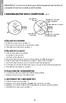 FRANÇAIS REMARQUE : si vous ne trouvez pas votre mouvement de montre ici, consultez le site www.adidas.com/watches. CHRONOGRAPHE DEUX COMPTEURS OS11 A Aiguille des heures Aiguille des minutes du chronographe
FRANÇAIS REMARQUE : si vous ne trouvez pas votre mouvement de montre ici, consultez le site www.adidas.com/watches. CHRONOGRAPHE DEUX COMPTEURS OS11 A Aiguille des heures Aiguille des minutes du chronographe
HYBIRD 120 GE POUR LES NULS
 HYBIRD 120 GE POUR LES NULS 1. Connexion au réseau du client... 6 1.1 En utilisant le DHCP du client... 6 1.2 En utilisant l hybird 120 GE comme DHCP... 7 1.3 Accès au PABX à distance... 9 2. Téléphones
HYBIRD 120 GE POUR LES NULS 1. Connexion au réseau du client... 6 1.1 En utilisant le DHCP du client... 6 1.2 En utilisant l hybird 120 GE comme DHCP... 7 1.3 Accès au PABX à distance... 9 2. Téléphones
MANUEL UTILISATEUR BALADEUR SANTÉ AUXILIAIRES MÉDICAUX ET SAGES-FEMMES C.D.C 1.40
 MANUEL UTILISATEUR BALADEUR SANTÉ AUXILIAIRES MÉDICAUX ET SAGES-FEMMES C.D.C 1.40 Description des actes en série sur le Baladeur Santé TABLE DES MATIERES 1. Généralités 5 1.1. Fonctionnement général du
MANUEL UTILISATEUR BALADEUR SANTÉ AUXILIAIRES MÉDICAUX ET SAGES-FEMMES C.D.C 1.40 Description des actes en série sur le Baladeur Santé TABLE DES MATIERES 1. Généralités 5 1.1. Fonctionnement général du
Business Talk IP Centrex. guide. web utilisateur. pour. les services standards
 guide web utilisateur pour les services standards 1/22 version 03 décembre 2013 table des matières Accès au web utilisateur... 3 Onglet accueil... 5 Onglet services téléphoniques... 7 services standards...
guide web utilisateur pour les services standards 1/22 version 03 décembre 2013 table des matières Accès au web utilisateur... 3 Onglet accueil... 5 Onglet services téléphoniques... 7 services standards...
Niveau 1. Atelier d'initiation à l'ordinateur ... Fondation de la Bibliothèque Memphrémagog inc. Magog (Québec) J1X 2E7 Tél.
 . Fondation de la Bibliothèque Memphrémagog inc. Magog (Québec) J1X 2E7 Tél. : 843-1330 Atelier d'initiation à l'ordinateur Niveau 1.......... JB septembre 20085 1 Section I : Introduction à l ordinateur
. Fondation de la Bibliothèque Memphrémagog inc. Magog (Québec) J1X 2E7 Tél. : 843-1330 Atelier d'initiation à l'ordinateur Niveau 1.......... JB septembre 20085 1 Section I : Introduction à l ordinateur
Taxnet Pro. Fiche de consultation rapide
 Taxnet Pro Fiche de consultation rapide Taxnet Pro Comment créer mon compte OnePass et ouvrir ou fermer une session dans Taxnet Pro? Tous les utilisateurs de Taxnet Pro doivent créer un compte OnePass
Taxnet Pro Fiche de consultation rapide Taxnet Pro Comment créer mon compte OnePass et ouvrir ou fermer une session dans Taxnet Pro? Tous les utilisateurs de Taxnet Pro doivent créer un compte OnePass
Connected to the FP World
 Connected to the FP World Guide d utilisateur 2 Guide d utilisateur mailcredit A propos du présent manuel Groupe cible Objet mailcredit.exe [Personnaliser] Le guide de l utilisateur mailcredit s adresse
Connected to the FP World Guide d utilisateur 2 Guide d utilisateur mailcredit A propos du présent manuel Groupe cible Objet mailcredit.exe [Personnaliser] Le guide de l utilisateur mailcredit s adresse
Comment accéder à d Internet Explorer
 Comment accéder à d Pour ouvrir l application, vous n avez qu à doublecliquer sur l icône de celle-ci : ou vous pouvez encore allez le chercher par le raccourci dans la barre des tâches : Lorsque l application
Comment accéder à d Pour ouvrir l application, vous n avez qu à doublecliquer sur l icône de celle-ci : ou vous pouvez encore allez le chercher par le raccourci dans la barre des tâches : Lorsque l application
Prestation électronique de service pour la transmission d un bilan de phosphore
 Avis au lecteur sur l accessibilité : Ce document est conforme au standard du gouvernement du Québec SGQRI 008-02 afin d être accessible à toute personne handicapée ou non. Toutes les notices entre accolades
Avis au lecteur sur l accessibilité : Ce document est conforme au standard du gouvernement du Québec SGQRI 008-02 afin d être accessible à toute personne handicapée ou non. Toutes les notices entre accolades
ACCÈS AUX COMPTES EN LIGNE : VOTRE GUIDE D UTILISATION. pour un accès à votre portefeuille partout et en tout temps
 ACCÈS AUX COMPTES EN LIGNE : VOTRE GUIDE D UTILISATION pour un accès à votre portefeuille partout et en tout temps ACCÈS AUX COMPTES EN LIGNE : INTRODUCTION Richardson GMP Limitée est consciente de l importance
ACCÈS AUX COMPTES EN LIGNE : VOTRE GUIDE D UTILISATION pour un accès à votre portefeuille partout et en tout temps ACCÈS AUX COMPTES EN LIGNE : INTRODUCTION Richardson GMP Limitée est consciente de l importance
Guide de l abonné KX-TVM50 KX-TVM200. Système de Messagerie vocale. Nº de modèle. Version du document 3.0 2010/07
 Guide de l abonné Système de Messagerie vocale Nº de modèle KX-TVM50 KX-TVM200 Merci d avoir acquis un Système de Messagerie vocale de Panasonic. Veuillez lire attentivement ce manuel avant d utiliser
Guide de l abonné Système de Messagerie vocale Nº de modèle KX-TVM50 KX-TVM200 Merci d avoir acquis un Système de Messagerie vocale de Panasonic. Veuillez lire attentivement ce manuel avant d utiliser
Notice d emploi. PROGRAMMATEUR HT1 température pour coffret de BRUMISATION HAUTE PRESSION
 Notice d emploi PROGRAMMATEUR HT1 température pour coffret de BRUMISATION HAUTE PRESSION 07/2008 DELATTRE INDUSTRIE DEVELOPPEMENT www.didclim.fr info@didclim.fr Description générale H I F B A D E J C K
Notice d emploi PROGRAMMATEUR HT1 température pour coffret de BRUMISATION HAUTE PRESSION 07/2008 DELATTRE INDUSTRIE DEVELOPPEMENT www.didclim.fr info@didclim.fr Description générale H I F B A D E J C K
EOS 6D (WG) Mode d emploi de la fonction Wi-Fi FRANÇAIS. Mode d'emploi
 EOS 6D (WG) Mode d emploi de la fonction Wi-Fi FRANÇAIS Mode d'emploi Introduction Possibilités offertes par les fonctions LAN sans fil Les fonctions LAN sans fil de l appareil photo vous permettent d
EOS 6D (WG) Mode d emploi de la fonction Wi-Fi FRANÇAIS Mode d'emploi Introduction Possibilités offertes par les fonctions LAN sans fil Les fonctions LAN sans fil de l appareil photo vous permettent d
Guide d utilisation - Intranet de l ASG Pour utilisateurs d Albatros Version 8.7
 Guide d utilisation de l Intranet de l ASG 1 Albatros Windows Anwender Version 8.7 Guide d utilisation - Intranet de l ASG Pour utilisateurs d Albatros Version 8.7 2 Mesdames et Messieurs, L Intranet de
Guide d utilisation de l Intranet de l ASG 1 Albatros Windows Anwender Version 8.7 Guide d utilisation - Intranet de l ASG Pour utilisateurs d Albatros Version 8.7 2 Mesdames et Messieurs, L Intranet de
Démarrer et quitter... 13
 Démarrer et quitter... 13 Astuce 1 - Ouvrir, modifier, ajouter un élément dans le Registre... 14 Astuce 2 - Créer un point de restauration... 18 Astuce 3 - Rétablir un point de restauration... 21 Astuce
Démarrer et quitter... 13 Astuce 1 - Ouvrir, modifier, ajouter un élément dans le Registre... 14 Astuce 2 - Créer un point de restauration... 18 Astuce 3 - Rétablir un point de restauration... 21 Astuce
Guide de démarrage rapide. (pour la version 5.0.)
 Guide de démarrage rapide (pour la version 5.0.) 2 Table des matières Introduction Réglages de l application MyTalk Mobile 1. MODIFICATION 2. DEMARRER 3. AFFICHER 4. SYNTHETISEUR VOCAL 5. NOMBRE DE MOTS
Guide de démarrage rapide (pour la version 5.0.) 2 Table des matières Introduction Réglages de l application MyTalk Mobile 1. MODIFICATION 2. DEMARRER 3. AFFICHER 4. SYNTHETISEUR VOCAL 5. NOMBRE DE MOTS
AIDE à l utilisation du cédérom «L athlétisme à l école» Niveau Primaire SOMMAIRE
 AIDE à l utilisation du cédérom «L athlétisme à l école» Niveau Primaire SOMMAIRE Arborescence du cédérom (page 2) Lancement du Cédérom et configuration minimale de votre ordinateur (page 3). Loupe, page
AIDE à l utilisation du cédérom «L athlétisme à l école» Niveau Primaire SOMMAIRE Arborescence du cédérom (page 2) Lancement du Cédérom et configuration minimale de votre ordinateur (page 3). Loupe, page
Guide de démarrage rapide du TruVision NVR 10
 Guide de démarrage rapide du TruVision NVR 10 P/N 1072767B-FR REV 1.0 ISS 09OCT14 Copyright 2014 United Technologies Corporation. Interlogix fait partie d UTC Building & Industrial Systems, une unité de
Guide de démarrage rapide du TruVision NVR 10 P/N 1072767B-FR REV 1.0 ISS 09OCT14 Copyright 2014 United Technologies Corporation. Interlogix fait partie d UTC Building & Industrial Systems, une unité de
CENTRALE D ALARME SANS FILS
 CENTRALE D ALARME SANS FILS Cher client, Nous vous remercions d avoir fait l acquisition de notre appareil, avant de commencer son installation veuillez lire le mode d emploi joint et prenez note de ce
CENTRALE D ALARME SANS FILS Cher client, Nous vous remercions d avoir fait l acquisition de notre appareil, avant de commencer son installation veuillez lire le mode d emploi joint et prenez note de ce
Access 2007 FF Access FR FR Base
 ACCESS Basic Albertlaan 88 Avenue Albert Brussel B-1190 Bruxelles T +32 2 340 05 70 F +32 2 340 05 75 E-mail info@keyjob-training.com Website www.keyjob-training.com BTW TVA BE 0425 439 228 Access 2007
ACCESS Basic Albertlaan 88 Avenue Albert Brussel B-1190 Bruxelles T +32 2 340 05 70 F +32 2 340 05 75 E-mail info@keyjob-training.com Website www.keyjob-training.com BTW TVA BE 0425 439 228 Access 2007
Galaxy Flex V3. Guide de l utilisateur. Honeywell Security France
 Galaxy Flex V3 Guide de l utilisateur Honeywell Security France Sommaire Introduction... 5 Modèles... 5 Contrôle de votre système d alarme... 6 Utilisateurs... 6 Centrale d alarme... 6 Groupes... 6 Clavier...
Galaxy Flex V3 Guide de l utilisateur Honeywell Security France Sommaire Introduction... 5 Modèles... 5 Contrôle de votre système d alarme... 6 Utilisateurs... 6 Centrale d alarme... 6 Groupes... 6 Clavier...
Prise en main rapide
 Prise en main rapide 4 Dans cette leçon, vous découvrirez les fonctionnalités de création de page web de Dreamweaver et apprendrez à les utiliser dans l espace de travail. Vous apprendrez à : définir un
Prise en main rapide 4 Dans cette leçon, vous découvrirez les fonctionnalités de création de page web de Dreamweaver et apprendrez à les utiliser dans l espace de travail. Vous apprendrez à : définir un
Introduction à Windows 8
 Introduction à Windows 8 Windows 8 est aujourd hui le dernier Système d exploitation de Microsoft. Ce système n étant pas destiner exclusivement au Oridnateur (il est également installé sur certaines tablettes
Introduction à Windows 8 Windows 8 est aujourd hui le dernier Système d exploitation de Microsoft. Ce système n étant pas destiner exclusivement au Oridnateur (il est également installé sur certaines tablettes
Guide de démarrage rapide : NotifyLink pour Windows Mobile
 Guide de démarrage rapide : NotifyLink pour Windows Mobile Pré-requis de Connexion Votre terminal mobile nécessitera une des deux connexions suivantes : Une connexion mobile assurant la transmission des
Guide de démarrage rapide : NotifyLink pour Windows Mobile Pré-requis de Connexion Votre terminal mobile nécessitera une des deux connexions suivantes : Une connexion mobile assurant la transmission des
Mode d emploi. Félicitations pour votre achat de la tablette Viewpia TB-107. Nous vous remercions pour votre confiance d acheter notre produit!
 Mode d emploi Félicitations pour votre achat de la tablette Viewpia TB-107. Nous vous remercions pour votre confiance d acheter notre produit! Notre tablette est constamment améliorée et mise à jour, aussi
Mode d emploi Félicitations pour votre achat de la tablette Viewpia TB-107. Nous vous remercions pour votre confiance d acheter notre produit! Notre tablette est constamment améliorée et mise à jour, aussi
Manuel d utilisation DeveryLoc
 Manuel d utilisation DeveryLoc Page 1/37 Version Numéro de la version Date de modification Modification apporté Version v.1 Le 1 juillet 2004 Version v.2 Le 1 Juin 2006 Page 2/37 SOMMAIRE 1. SE CONNECTER
Manuel d utilisation DeveryLoc Page 1/37 Version Numéro de la version Date de modification Modification apporté Version v.1 Le 1 juillet 2004 Version v.2 Le 1 Juin 2006 Page 2/37 SOMMAIRE 1. SE CONNECTER
INSERER DES OBJETS - LE RUBAN INSERTION... 3 TABLEAUX
 TABLE DES MATIERES Livret Utilisateur Excel 2007 Niveau 2 INSERER DES OBJETS - LE RUBAN INSERTION... 3 TABLEAUX... 4 Les tableaux croisés dynamiques... 4 Création d un tableau croisé... 5 Comparer des
TABLE DES MATIERES Livret Utilisateur Excel 2007 Niveau 2 INSERER DES OBJETS - LE RUBAN INSERTION... 3 TABLEAUX... 4 Les tableaux croisés dynamiques... 4 Création d un tableau croisé... 5 Comparer des
Enregistreur sans papier. Interface LON. B 95.5010.2.1 Description des interfaces 10.99/00370156
 Enregistreur sans papier Interface LON B 95.5010.2.1 Description des interfaces 10.99/00370156 Sommaire 1 Introduction 3 1.1 Préambule... 3 1.2 Conventions typographiques... 4 1.2.1 Avertissement... 4
Enregistreur sans papier Interface LON B 95.5010.2.1 Description des interfaces 10.99/00370156 Sommaire 1 Introduction 3 1.1 Préambule... 3 1.2 Conventions typographiques... 4 1.2.1 Avertissement... 4
Manuel d utilisation de la messagerie. http://zimbra.enpc.fr
 Manuel d utilisation de la messagerie http://zimbra.enpc.fr ÉCOLE DES PONTS PARISTECH/ DSI JANVIER 04 SOMMAIRE. Connexion à la messagerie.... Présentation générale de l écran d accueil.... Déconnexion...
Manuel d utilisation de la messagerie http://zimbra.enpc.fr ÉCOLE DES PONTS PARISTECH/ DSI JANVIER 04 SOMMAIRE. Connexion à la messagerie.... Présentation générale de l écran d accueil.... Déconnexion...
ENVOI EN NOMBRE DE MESSAGES AUDIO
 ENVOI EN NOMBRE DE MESSAGES AUDIO 2 Téléchargement 3 Installation 7 Ecran d accueil 12 Importation d un fichier d adresses à partir d Excel 15 Création des messages téléphoniques 17 Création du planning
ENVOI EN NOMBRE DE MESSAGES AUDIO 2 Téléchargement 3 Installation 7 Ecran d accueil 12 Importation d un fichier d adresses à partir d Excel 15 Création des messages téléphoniques 17 Création du planning
Manuel d utilisation pour la plateforme BeExcellent MANUEL D UTILISATION POUR LA PLATEFORME BEEXCELLENT
 Manuel d utilisation pour la plateforme MANUEL D UTILISATION POUR LA PLATEFORME BEEXCELLENT Manuel d utilisation pour la plateforme 13 14 Manuel d utilisation pour la plateforme Qu est-ce que 1. Qu est-ce
Manuel d utilisation pour la plateforme MANUEL D UTILISATION POUR LA PLATEFORME BEEXCELLENT Manuel d utilisation pour la plateforme 13 14 Manuel d utilisation pour la plateforme Qu est-ce que 1. Qu est-ce
Aquastyle accueil. Affichage vidéo. Manuel d installation et d utilisation. BP1 49340 TRÉMENTINES FRANCE Tél. 02 41 71 72 00 Fax 02 41 71 72 01
 Aquastyle accueil Affichage vidéo Manuel d installation et d utilisation BP1 49340 TRÉMENTINES FRANCE Tél. 02 41 71 72 00 Fax 02 41 71 72 01 www.bodet.fr Réf. 607167 H S assurer à réception que le produit
Aquastyle accueil Affichage vidéo Manuel d installation et d utilisation BP1 49340 TRÉMENTINES FRANCE Tél. 02 41 71 72 00 Fax 02 41 71 72 01 www.bodet.fr Réf. 607167 H S assurer à réception que le produit
Guide de démarrage rapide Centre de copies et d'impression Bureau en Gros en ligne
 Guide de démarrage rapide Centre de copies et d'impression Bureau en Gros en ligne Aperçu du Centre de copies et d'impression Bureau en Gros en ligne Pour accéder à «copies et impression Bureau en Gros
Guide de démarrage rapide Centre de copies et d'impression Bureau en Gros en ligne Aperçu du Centre de copies et d'impression Bureau en Gros en ligne Pour accéder à «copies et impression Bureau en Gros
COTISANT AU RÉGIME GUIDE D ACCÈS AU COMPTE
 COTISANT AU RÉGIME GUIDE D ACCÈS AU COMPTE EN LIGNE RÉGIMES DE RETRAITE COLLECTIFS OFFERTS PAR CO-OPERATORS Notre service à la clientèle est à votre entière disposition pour répondre à vos questions sur
COTISANT AU RÉGIME GUIDE D ACCÈS AU COMPTE EN LIGNE RÉGIMES DE RETRAITE COLLECTIFS OFFERTS PAR CO-OPERATORS Notre service à la clientèle est à votre entière disposition pour répondre à vos questions sur
Manuel d utilisation du Guichet électronique V2
 Service Informatique (D443) Equipe du Guichet Manuel d utilisation du Guichet Version 1.0 Alpha 0 du 18/02/2011 Classification : Peu sensible Objet : Ce document est un manuel d utilisation du portail
Service Informatique (D443) Equipe du Guichet Manuel d utilisation du Guichet Version 1.0 Alpha 0 du 18/02/2011 Classification : Peu sensible Objet : Ce document est un manuel d utilisation du portail
Services de banque en ligne de la BADR BADRnet/ GUIDE UTILISATEURS
 Services de banque en ligne de la BADR BADRnet/ GUIDE UTILISATEURS Sommaire 1. Présentation du document... 3 2. Présentation de la plateforme BADRnet... 3 3. Accès au service BADRnet... 3 4. Connexion
Services de banque en ligne de la BADR BADRnet/ GUIDE UTILISATEURS Sommaire 1. Présentation du document... 3 2. Présentation de la plateforme BADRnet... 3 3. Accès au service BADRnet... 3 4. Connexion
Commencer avec Allplan Exchange. Nemetschek Allplan Systems GmbH, Munich. All rights reserved. Enregistrement
 Commencer avec Allplan Exchange Nemetschek Allplan Systems GmbH, Munich. All rights reserved. Enregistrement Pour s enregistrer Vous avez besoin d un compte utilisateur valide pour Allplan Connect Vous
Commencer avec Allplan Exchange Nemetschek Allplan Systems GmbH, Munich. All rights reserved. Enregistrement Pour s enregistrer Vous avez besoin d un compte utilisateur valide pour Allplan Connect Vous
Guide de l utilisateur. Calibreur de Courant / Voltage Modèle 412355A
 Guide de l utilisateur Calibreur de Courant / Voltage Modèle 412355A Introduction Félicitations pour votre achat du Calibreur de Courant/Voltage Extech. Le modèle 412355A peut mesurer et trouver la source
Guide de l utilisateur Calibreur de Courant / Voltage Modèle 412355A Introduction Félicitations pour votre achat du Calibreur de Courant/Voltage Extech. Le modèle 412355A peut mesurer et trouver la source
Contrôleur de communications réseau. Guide de configuration rapide DN1657-0606
 K T - N C C Contrôleur de communications réseau Guide de configuration rapide DN1657-0606 Objectif de ce document Ce Guide de configuration rapide s adresse aux installateurs qui sont déjà familiers avec
K T - N C C Contrôleur de communications réseau Guide de configuration rapide DN1657-0606 Objectif de ce document Ce Guide de configuration rapide s adresse aux installateurs qui sont déjà familiers avec
électronique du tarif bleu
 Le compteur MONOphasé électronique du tarif bleu Qu est- ce que le compteur Electrique? Destiné à mesurer les consommations, il possède quelques avantages : Il vous précise le tarif choisi et la tarification
Le compteur MONOphasé électronique du tarif bleu Qu est- ce que le compteur Electrique? Destiné à mesurer les consommations, il possède quelques avantages : Il vous précise le tarif choisi et la tarification
OSIRIS/ Valorisation des données PORTAIL BO MANUEL UTILISATEUR
 OSIRIS/ Valorisation des données PORTAIL BO MANUEL UTILISATEUR HISTORIQUE DES VERSIONS Vers. Date Rédacteur Objet de la modification 1.00 Juillet 2007 GTBO_AGRI Création du document 1.01 Février 2009 SAMOA
OSIRIS/ Valorisation des données PORTAIL BO MANUEL UTILISATEUR HISTORIQUE DES VERSIONS Vers. Date Rédacteur Objet de la modification 1.00 Juillet 2007 GTBO_AGRI Création du document 1.01 Février 2009 SAMOA
JULIE SMS V2.0.1 NOTICE D INSTALLATION ET D UTILISATION
 JULIE SMS V2.0.1 NOTICE D INSTALLATION ET D UTILISATION Le fabricant OWANDY S.A.S. se réserve le droit de modifier ses produits ou leurs spécifications afin d'améliorer les performances, la qualité ou
JULIE SMS V2.0.1 NOTICE D INSTALLATION ET D UTILISATION Le fabricant OWANDY S.A.S. se réserve le droit de modifier ses produits ou leurs spécifications afin d'améliorer les performances, la qualité ou
HiPath 3000 HiPath AllServe
 û HiPath 3000 HiPath AllServe Hicom 150 E/H Assistant TC optipoint/optiset pr la gestion du système Mode d emploi Remarque sur ce mode d emploi Ce mode d emploi décrit la manière dont vs pvez, en tant
û HiPath 3000 HiPath AllServe Hicom 150 E/H Assistant TC optipoint/optiset pr la gestion du système Mode d emploi Remarque sur ce mode d emploi Ce mode d emploi décrit la manière dont vs pvez, en tant
Guide d usage pour Word 2007
 Formation TIC Septembre 2012 florian.jacques@etsup.com Guide d usage pour Word 2007 ETSUP 8 villa du Parc Montsouris 75014 PARIS SOMMAIRE Interface... 2 Organiser son espace de travail... 3 La barre d
Formation TIC Septembre 2012 florian.jacques@etsup.com Guide d usage pour Word 2007 ETSUP 8 villa du Parc Montsouris 75014 PARIS SOMMAIRE Interface... 2 Organiser son espace de travail... 3 La barre d
Manuel d utilisation du SC403
 Manuel d utilisation du SC403 Table des matières I. Avant l installation II. Gestion du SC 403 A. Procédure d enregistrement. i. Enregistrement de la carte ii. Enregistrement du code B. Vérification d
Manuel d utilisation du SC403 Table des matières I. Avant l installation II. Gestion du SC 403 A. Procédure d enregistrement. i. Enregistrement de la carte ii. Enregistrement du code B. Vérification d
